Page 1
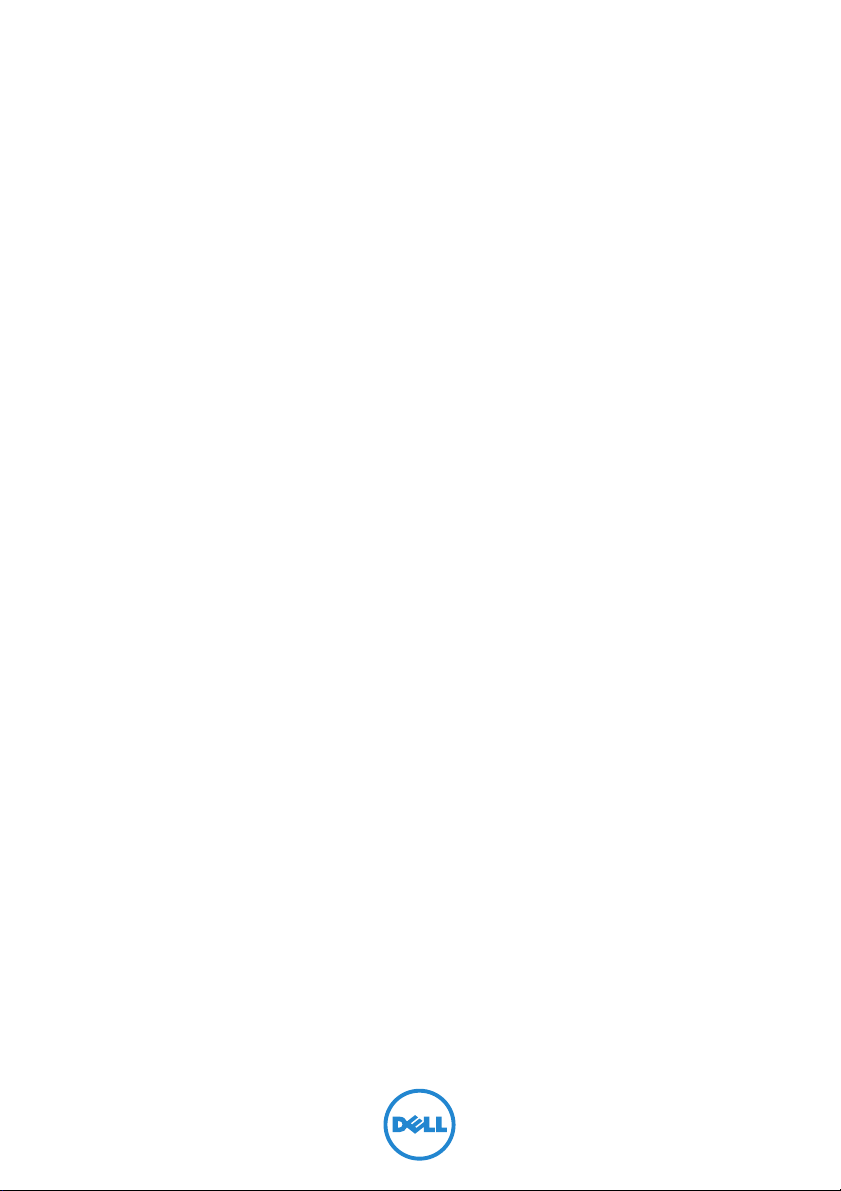
XPS 8700
Brugerhåndbog
Computermodel: XPS 8700
Regulatorisk model: D14M
Regulatorisk type: D14M001
Page 2
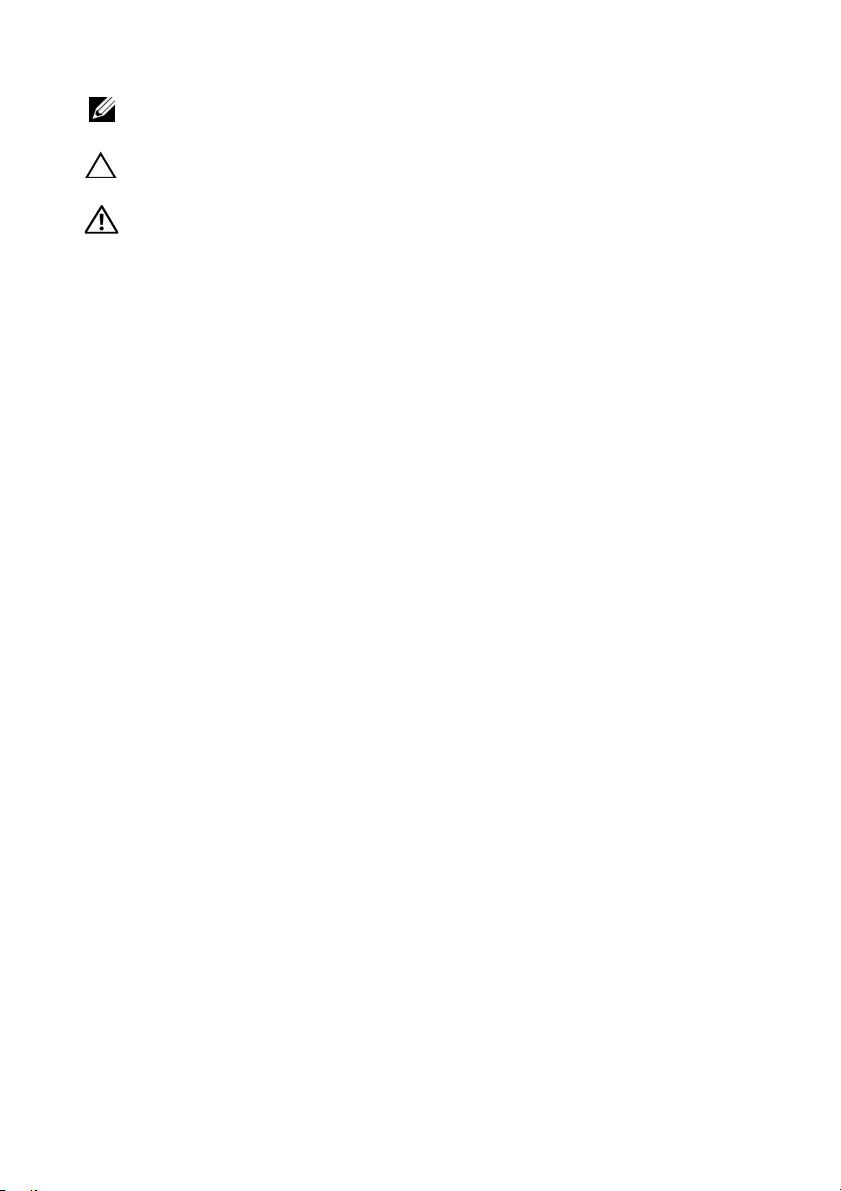
Bemærk, Forsigtig og Advarsel
BEMÆRK: ET BEMÆRK angiver vigtige oplysninger om, hvordan du bruger
computeren optimalt.
FORSIGTIG: EN ADVARSEL angiver mulig skade på hardware eller tab af
data, hvis anvisningerne ikke bliver fulgt.
ADVARSEL: ADVARSEL angiver risiko for tingskade, legemsbeskadigelse
eller død.
____________________
Copyright © 2013
beskyttet af USAs og international lovgivning for copyright og intellektuelle ejendomsrettigheder.
Dell™ og Dell-logoet er varemærker tilhørende Dell Inc. i USA og/eller andre jurisdiktioner.
Alle andre mærker og navne nævnt heri, kan være varemærker for deres respektive firmaer.
2015 - 06 Rev. A02
-2015 Dell Inc. alle rettigheder forbeholdes. Dette produkt er
Page 3
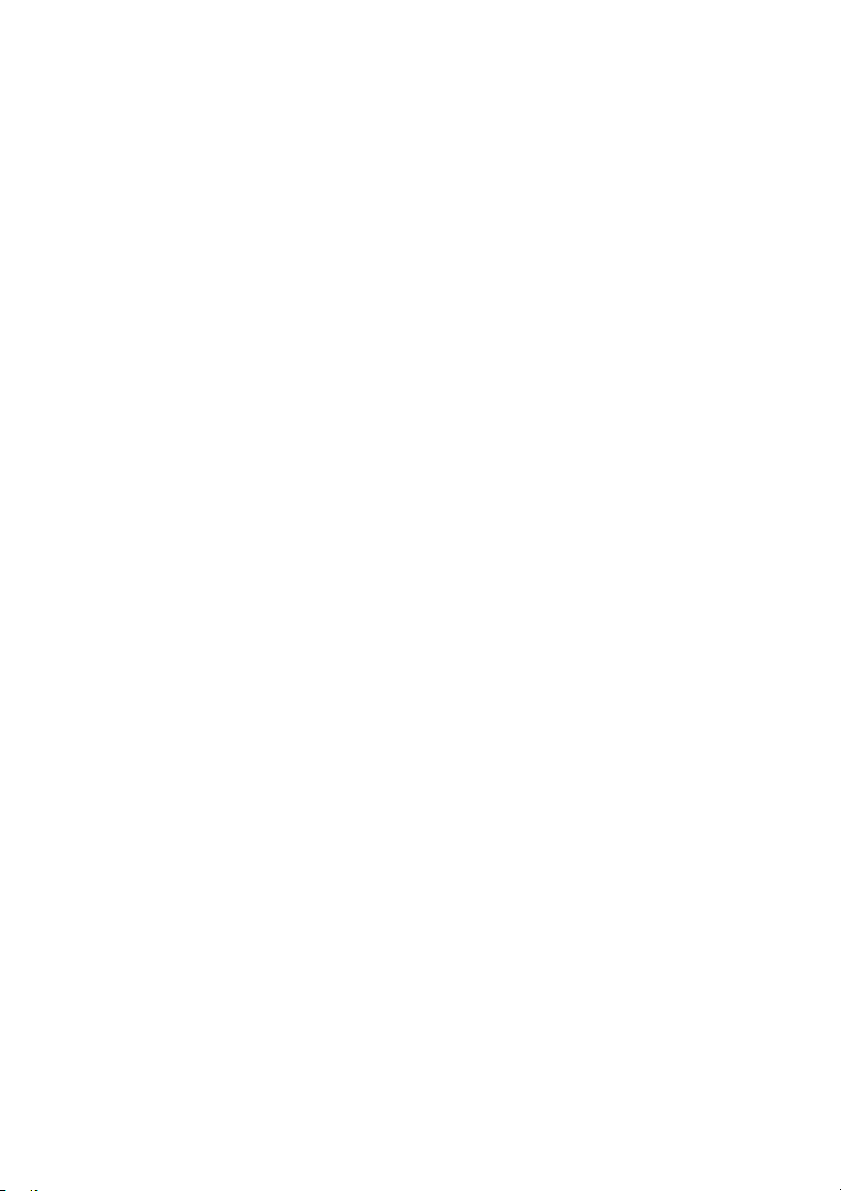
Indholdsfortegnelse
Før du starter . . . . . . . . . . . . . . . . . . . . . . . . . . . . . . 9
Sluk computeren og tilsluttede enheder . . . . . . . . . . . 9
Sikkerhedsinstruktioner
Anbefalet værktøj
Efter du har udført arbejde på computerens
indvendige dele
. . . . . . . . . . . . . . . . . . . . . . . . . . . 11
. . . . . . . . . . . . . . . . . . . . . 10
. . . . . . . . . . . . . . . . . . . . . . . . . 10
Teknisk oversigt
Computeren set indvendigt . . . . . . . . . . . . . . . . . . 12
Bundkortkomponenter
. . . . . . . . . . . . . . . . . . . . . . . . . . . 12
. . . . . . . . . . . . . . . . . . . . . . 13
Sådan fjernes computerdækslet . . . . . . . . . . . . . . 15
Procedure . . . . . . . . . . . . . . . . . . . . . . . . . . . . . . 15
Sådan genmonteres computerdækslet . . . . . . . . 16
Procedure . . . . . . . . . . . . . . . . . . . . . . . . . . . . . . 16
Slutbetingelser
. . . . . . . . . . . . . . . . . . . . . . . . . . . 16
Sådan fjernes hukommelsesmodulerne . . . . . . . . 17
Forudsætninger . . . . . . . . . . . . . . . . . . . . . . . . . . 17
Procedure
. . . . . . . . . . . . . . . . . . . . . . . . . . . . . . 17
Sådan genmonteres
hukommelsesmodulerne
Procedure . . . . . . . . . . . . . . . . . . . . . . . . . . . . . . 18
Slutbetingelser
. . . . . . . . . . . . . . . . . . . . . . . . . . . 20
. . . . . . . . . . . . . . . . . . . . 18
Sådan fjernes frontrammen. . . . . . . . . . . . . . . . . . 21
Forudsætninger . . . . . . . . . . . . . . . . . . . . . . . . . . 21
Procedure
. . . . . . . . . . . . . . . . . . . . . . . . . . . . . . 22
Udskiftning af frontfacetten . . . . . . . . . . . . . . . . . 23
Procedure . . . . . . . . . . . . . . . . . . . . . . . . . . . . . . 23
Slutbetingelser
. . . . . . . . . . . . . . . . . . . . . . . . . . . 23
Indholdsfortegnelse | 3
Page 4
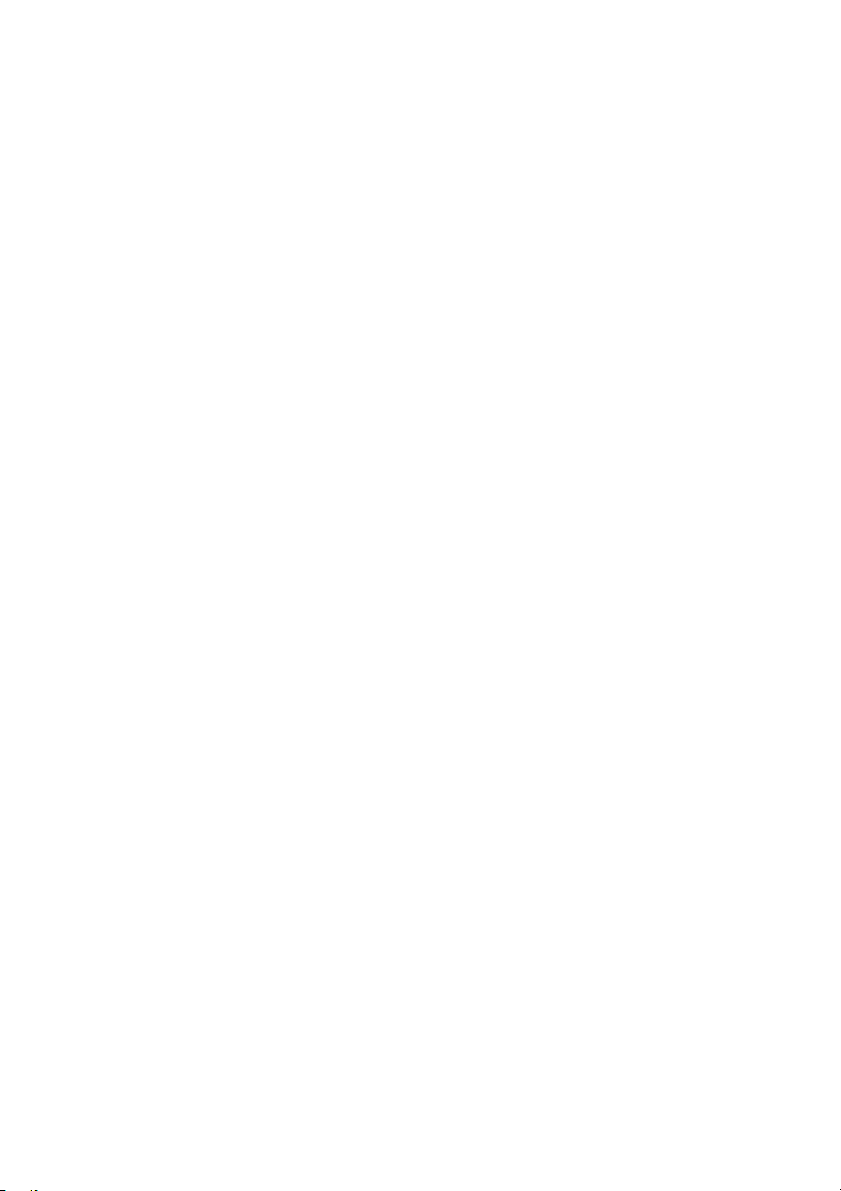
Sådan fjernes grafikkortets beslag
(valgfrit tilbehør)
Forudsætninger . . . . . . . . . . . . . . . . . . . . . . . . . . 24
Procedure
. . . . . . . . . . . . . . . . . . . . . . . . . . 24
. . . . . . . . . . . . . . . . . . . . . . . . . . . . . . 24
Sådan genmonter grafikkortets beslag
(valgfrit tilbehør)
Procedure . . . . . . . . . . . . . . . . . . . . . . . . . . . . . . 25
Slutbetingelser
. . . . . . . . . . . . . . . . . . . . . . . . . . 25
. . . . . . . . . . . . . . . . . . . . . . . . . . . 25
Sådan fjernes grafikkortet . . . . . . . . . . . . . . . . . . . 26
Forudsætninger . . . . . . . . . . . . . . . . . . . . . . . . . . 26
Procedure
. . . . . . . . . . . . . . . . . . . . . . . . . . . . . . 27
Sådan genmonteres grafikkortet . . . . . . . . . . . . . 29
Procedure . . . . . . . . . . . . . . . . . . . . . . . . . . . . . . 29
Slutbetingelser
. . . . . . . . . . . . . . . . . . . . . . . . . . . 29
Sådan fjernes det trådløse minikort . . . . . . . . . . . 30
Forudsætninger . . . . . . . . . . . . . . . . . . . . . . . . . . 30
Procedure
. . . . . . . . . . . . . . . . . . . . . . . . . . . . . . 30
Sådan genmonteres det trådløse minikort . . . . . 32
Procedure . . . . . . . . . . . . . . . . . . . . . . . . . . . . . . 32
Slutbetingelser
. . . . . . . . . . . . . . . . . . . . . . . . . . . 32
Sådan fjernes mSATA-drevet. . . . . . . . . . . . . . . . . 33
Forudsætninger . . . . . . . . . . . . . . . . . . . . . . . . . . 33
Procedure
. . . . . . . . . . . . . . . . . . . . . . . . . . . . . . 33
Sådan genmonteres mSATA-drevet . . . . . . . . . . . 34
Procedure . . . . . . . . . . . . . . . . . . . . . . . . . . . . . . 34
Slutbetingelser
. . . . . . . . . . . . . . . . . . . . . . . . . . . 34
Sådan fjernes den primære harddisk . . . . . . . . . . 35
Forudsætninger . . . . . . . . . . . . . . . . . . . . . . . . . . 35
Procedure
4 | Indholdsfortegnelse
. . . . . . . . . . . . . . . . . . . . . . . . . . . . . . 36
Page 5
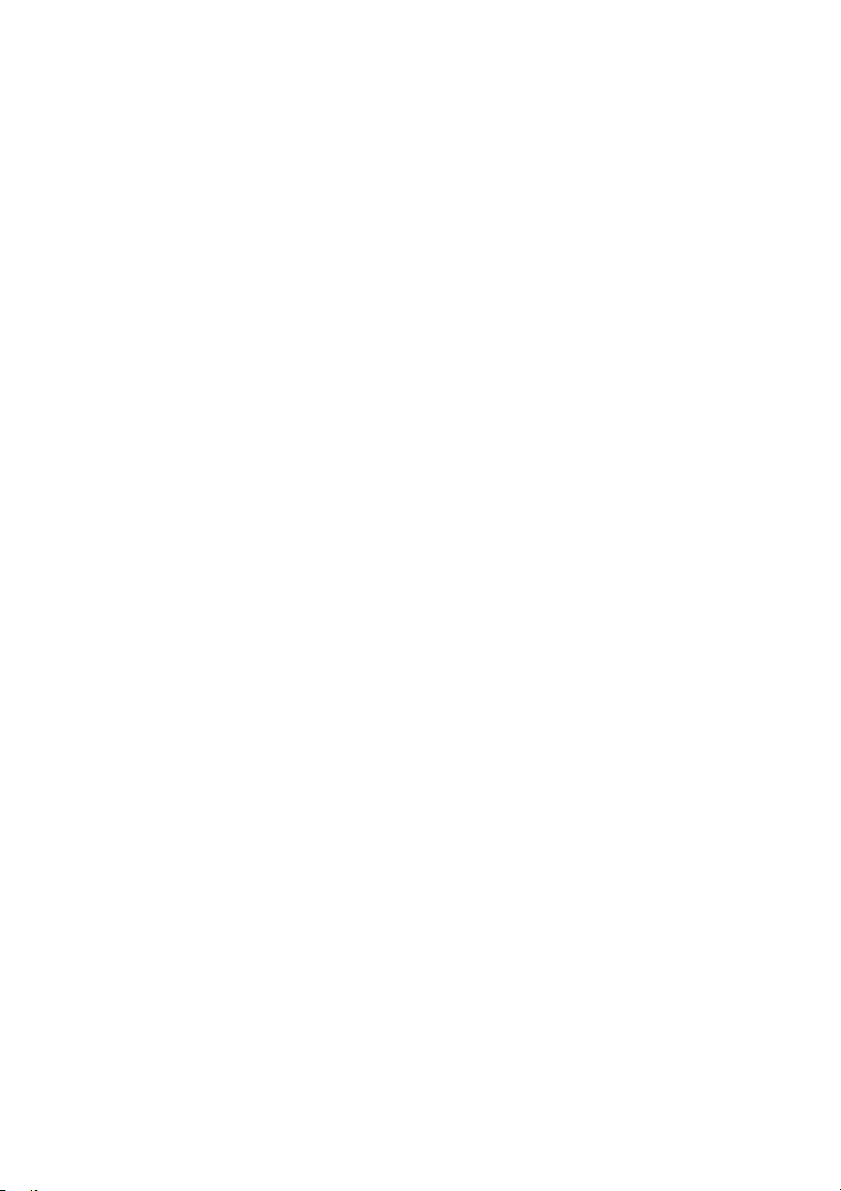
Sådan genmonteres den primære harddisk. . . . . 37
Procedure . . . . . . . . . . . . . . . . . . . . . . . . . . . . . . 37
Slutbetingelser
. . . . . . . . . . . . . . . . . . . . . . . . . . . 37
Sådan fjernes harddiskkabinettet . . . . . . . . . . . . . 38
Forudsætninger . . . . . . . . . . . . . . . . . . . . . . . . . . 38
Procedure
. . . . . . . . . . . . . . . . . . . . . . . . . . . . . . 38
Sådan genmonteres harddiskkabinettet . . . . . . . 39
Procedure . . . . . . . . . . . . . . . . . . . . . . . . . . . . . . 39
Slutbetingelser
. . . . . . . . . . . . . . . . . . . . . . . . . . . 39
Sådan fjernes den sekundære
harddisk (valgfri)
Forudsætninger . . . . . . . . . . . . . . . . . . . . . . . . . . 40
Procedure
. . . . . . . . . . . . . . . . . . . . . . . . . . 40
. . . . . . . . . . . . . . . . . . . . . . . . . . . . . . 40
Sådan genmonteres den sekundære
harddisk (valgfri)
Procedure . . . . . . . . . . . . . . . . . . . . . . . . . . . . . . 41
Slutbetingelser
. . . . . . . . . . . . . . . . . . . . . . . . . . 41
. . . . . . . . . . . . . . . . . . . . . . . . . . . 41
Sådan installeres en tredje harddisk
(valgfrit tilbehør)
Forudsætninger . . . . . . . . . . . . . . . . . . . . . . . . . . 42
Procedure
Slutbetingelser
. . . . . . . . . . . . . . . . . . . . . . . . . . 42
. . . . . . . . . . . . . . . . . . . . . . . . . . . . . . 42
. . . . . . . . . . . . . . . . . . . . . . . . . . . 44
Sådan fjernes det optiske drev . . . . . . . . . . . . . . . 45
Forudsætninger . . . . . . . . . . . . . . . . . . . . . . . . . . 45
Procedure
. . . . . . . . . . . . . . . . . . . . . . . . . . . . . . 45
Sådan genmonteres det optiske drev. . . . . . . . . . 46
Procedure . . . . . . . . . . . . . . . . . . . . . . . . . . . . . . 46
Slutbetingelser
. . . . . . . . . . . . . . . . . . . . . . . . . . . 46
Indholdsfortegnelse | 5
Page 6
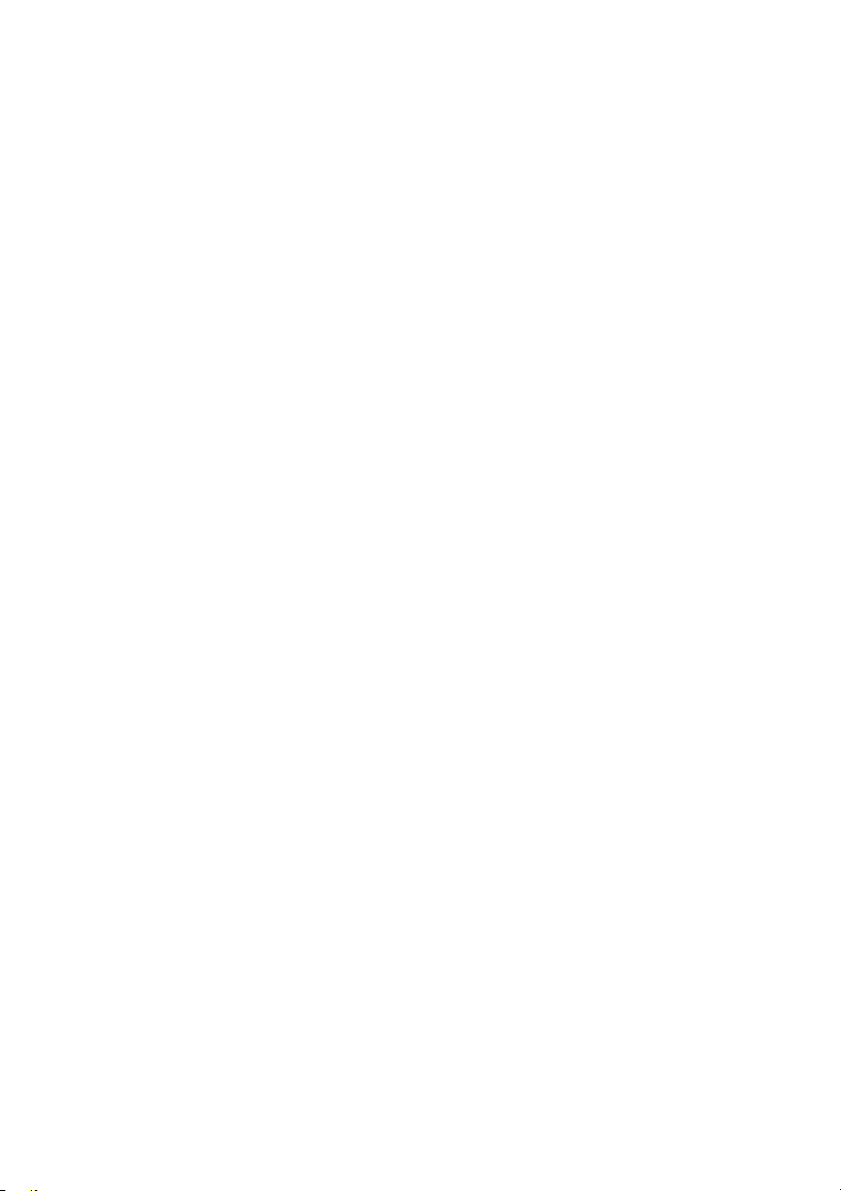
Sådan fjernes topdækslet . . . . . . . . . . . . . . . . . . . 47
Forudsætninger . . . . . . . . . . . . . . . . . . . . . . . . . . 47
Procedure
. . . . . . . . . . . . . . . . . . . . . . . . . . . . . . 47
Sådan genmonteres topdækslet . . . . . . . . . . . . . . 48
Procedure . . . . . . . . . . . . . . . . . . . . . . . . . . . . . . 48
Slutbetingelser
. . . . . . . . . . . . . . . . . . . . . . . . . . . 48
Sådan fjernes mediekortlæseren . . . . . . . . . . . . . 49
Forudsætninger . . . . . . . . . . . . . . . . . . . . . . . . . . 49
Procedure
. . . . . . . . . . . . . . . . . . . . . . . . . . . . . . 49
Sådan genmonteres mediekortlæseren . . . . . . . . 50
Procedure . . . . . . . . . . . . . . . . . . . . . . . . . . . . . . 50
Slutbetingelser
. . . . . . . . . . . . . . . . . . . . . . . . . . . 50
Sådan fjernes I/O-toppanelet . . . . . . . . . . . . . . . . 51
Forudsætninger . . . . . . . . . . . . . . . . . . . . . . . . . . 51
Procedure
. . . . . . . . . . . . . . . . . . . . . . . . . . . . . . 51
Sådan genmonteres I/O-toppanelet . . . . . . . . . . 53
Procedure . . . . . . . . . . . . . . . . . . . . . . . . . . . . . . 53
Slutbetingelser
. . . . . . . . . . . . . . . . . . . . . . . . . . . 53
Sådan fjernes USB-frontpanelet . . . . . . . . . . . . . . 54
Forudsætninger . . . . . . . . . . . . . . . . . . . . . . . . . . 54
Procedure
. . . . . . . . . . . . . . . . . . . . . . . . . . . . . . 54
Sådan genmonteres USB på frontpanelet . . . . . . 56
Procedure . . . . . . . . . . . . . . . . . . . . . . . . . . . . . . 56
Slutbetingelser
. . . . . . . . . . . . . . . . . . . . . . . . . . . 56
Sådan fjernes tænd/sluk-knappens modul . . . . . 57
Forudsætninger . . . . . . . . . . . . . . . . . . . . . . . . . . 57
Procedure
. . . . . . . . . . . . . . . . . . . . . . . . . . . . . . 57
Sådan genmonteres tænd/sluk-knappens
modul
6 | Indholdsfortegnelse
. . . . . . . . . . . . . . . . . . . . . . . . . . . . . . . . . . . 59
Procedure . . . . . . . . . . . . . . . . . . . . . . . . . . . . . . 59
Slutbetingelser
. . . . . . . . . . . . . . . . . . . . . . . . . . . 59
Page 7
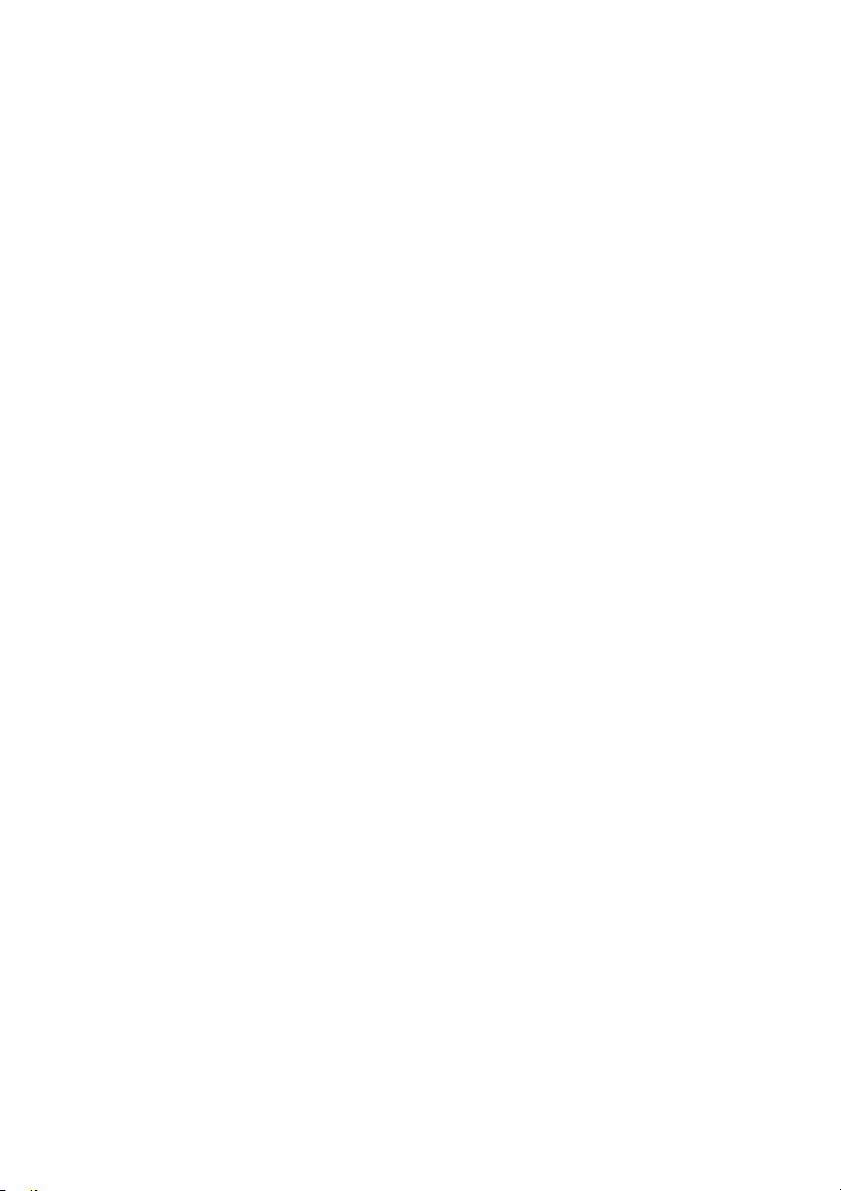
Sådan fjernes kabinetblæseren. . . . . . . . . . . . . . . 60
Forudsætninger . . . . . . . . . . . . . . . . . . . . . . . . . . 60
Procedure
. . . . . . . . . . . . . . . . . . . . . . . . . . . . . . 60
Sådan genmonteres kabinetblæseren . . . . . . . . . 61
Procedure . . . . . . . . . . . . . . . . . . . . . . . . . . . . . . 61
Slutbetingelser
. . . . . . . . . . . . . . . . . . . . . . . . . . . 61
Sådan fjernes processorblæseren
og kølelegemet
Forudsætninger . . . . . . . . . . . . . . . . . . . . . . . . . . 62
Procedure
. . . . . . . . . . . . . . . . . . . . . . . . . . . 62
. . . . . . . . . . . . . . . . . . . . . . . . . . . . . . 62
Sådan genmonteres processorblæseren
og kølelegemet
Procedure . . . . . . . . . . . . . . . . . . . . . . . . . . . . . . 64
Slutbetingelser
. . . . . . . . . . . . . . . . . . . . . . . . . . . 64
. . . . . . . . . . . . . . . . . . . . . . . . . . . 64
Sådan fjernes processoren . . . . . . . . . . . . . . . . . . 65
Forudsætninger . . . . . . . . . . . . . . . . . . . . . . . . . . 65
Procedure
. . . . . . . . . . . . . . . . . . . . . . . . . . . . . . 65
Sådan genmonteres processoren. . . . . . . . . . . . . 67
Procedure . . . . . . . . . . . . . . . . . . . . . . . . . . . . . . 68
Slutbetingelser
. . . . . . . . . . . . . . . . . . . . . . . . . . . 68
Sådan fjernes knapcellebatteriet . . . . . . . . . . . . . 69
Forudsætninger . . . . . . . . . . . . . . . . . . . . . . . . . . 69
Procedure
. . . . . . . . . . . . . . . . . . . . . . . . . . . . . . 69
Sådan genmonteres knapcellebatteriet. . . . . . . . 70
Procedure . . . . . . . . . . . . . . . . . . . . . . . . . . . . . . 70
Slutbetingelser
. . . . . . . . . . . . . . . . . . . . . . . . . . . 70
Sådan fjernes strømforsyningsenhed. . . . . . . . . . 71
Forudsætninger . . . . . . . . . . . . . . . . . . . . . . . . . . 71
Procedure
. . . . . . . . . . . . . . . . . . . . . . . . . . . . . . 71
Indholdsfortegnelse | 7
Page 8
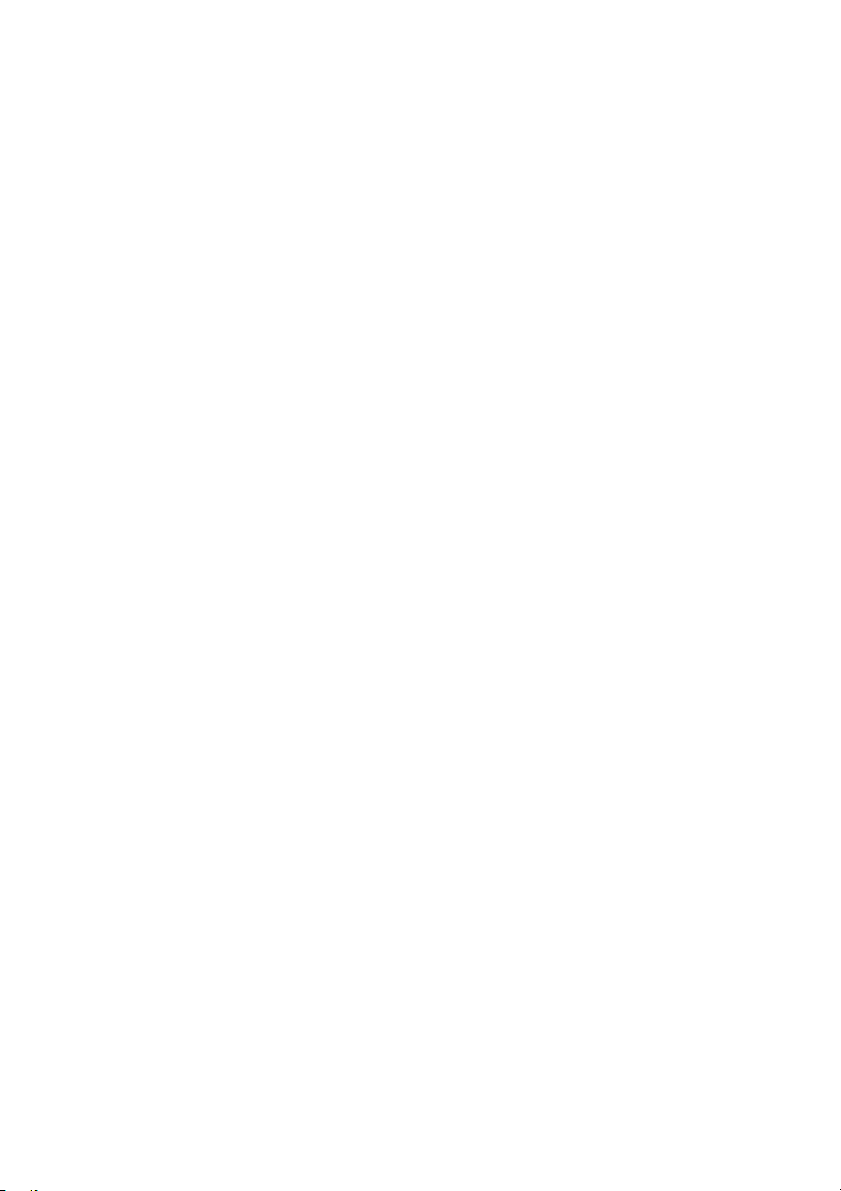
Sådan genmonteres
strømforsyningsenheden
Procedure . . . . . . . . . . . . . . . . . . . . . . . . . . . . . . 72
Slutbetingelser
. . . . . . . . . . . . . . . . . . . . . . . . . . . 72
. . . . . . . . . . . . . . . . . . . 72
Sådan fjernes bundkortet . . . . . . . . . . . . . . . . . . . 73
Forudsætninger . . . . . . . . . . . . . . . . . . . . . . . . . . 73
Procedure
. . . . . . . . . . . . . . . . . . . . . . . . . . . . . . 74
Sådan genmonteres bundkortet. . . . . . . . . . . . . . 75
Procedure . . . . . . . . . . . . . . . . . . . . . . . . . . . . . . 75
Slutbetingelser
. . . . . . . . . . . . . . . . . . . . . . . . . . . 75
Indtast servicekoden i system setup
(systeminstallation)
. . . . . . . . . . . . . . . . . . . . . . . . 75
System Setup (Systemopsætning) . . . . . . . . . . . . 76
Oversigt. . . . . . . . . . . . . . . . . . . . . . . . . . . . . . . . 76
Adgang til systeminstallationsprogrammet
Changing Boot Sequence
(Ændring af startsekvens)
Rydning af glemte adgangskoder
Sådan ryddes CMOS-indstillinger
. . . . . . . . . . . . . . . . . . . . 82
. . . . . . . . . . . . . . . 83
. . . . . . . . . . . . . . . 84
. . . . . . . . 76
Sådan flash-opdateres BIOS . . . . . . . . . . . . . . . . . 85
Flere oplysninger
8 | Indholdsfortegnelse
. . . . . . . . . . . . . . . . . . . . . . . . . . 86
Page 9
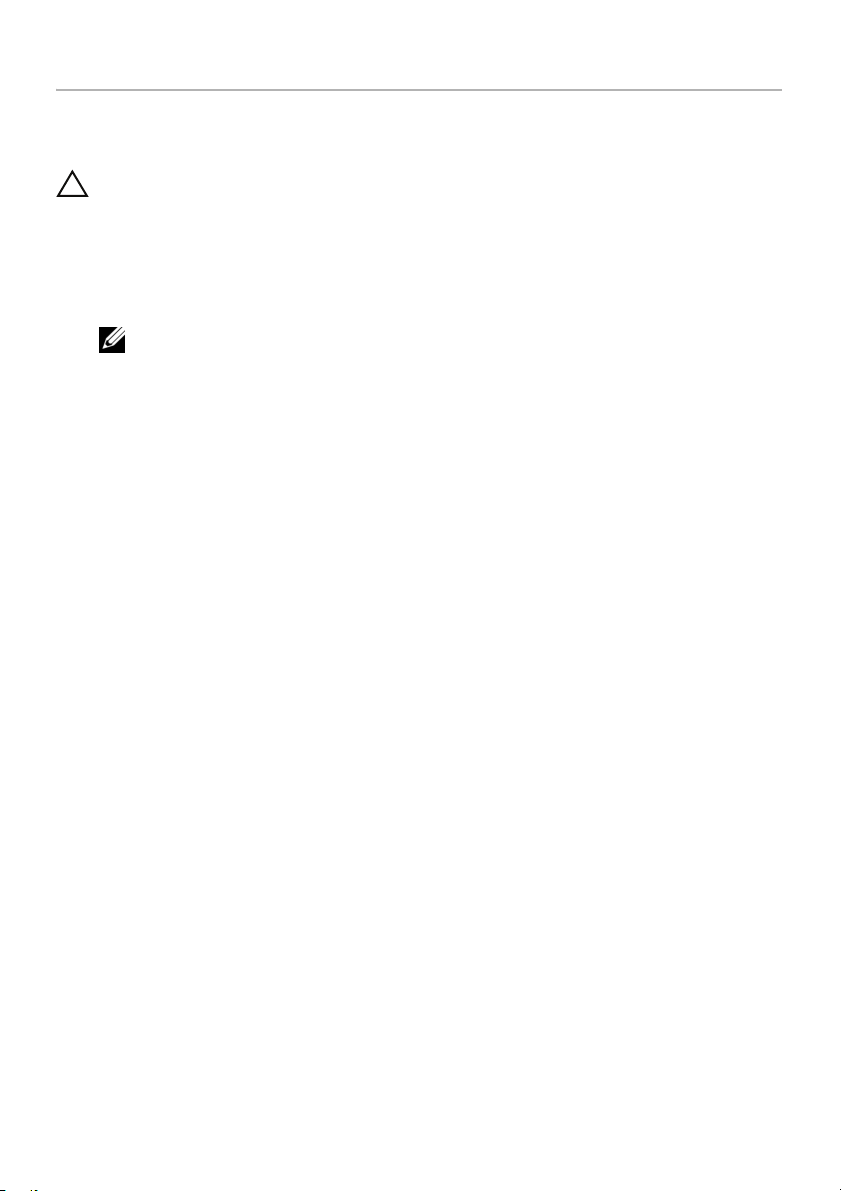
Før du starter
Sluk computeren og tilsluttede enheder
FORSIGTIG: Gem og luk alle åbne filer, og afslut alle åbne programmer, inden du
slukker computeren, så risikoen for datatab forebygges.
1 Gem og luk alle åbne filer, og luk alle åbne programmer.
2 Flyt musemarkøren til skærmens øverste eller nederste højre hjørne for at åbne
sidepanelet Charms (Amuletter), og klik derefter på Indstillinger→ Strørm→
Luk computeren.
BEMÆRK: Hvis du bruger et andet operativsystem, kan du se
operativsystemets dokumentation, hvis du vil have instruktioner om
nedlukning.
3 Frakobl computeren og alle tilsluttede enheder fra deres stikkontakter.
4 Frakobl alle telefonkabler, netværkskabler og tilsluttede enheder fra computeren.
5 Tryk og hold tænd/sluk-knappen nede i 5 sekunder, når computeren er taget ud af
stikkontakten, for at oprette jordforbindelse for bundkortet.
Før du starter | 9
Page 10
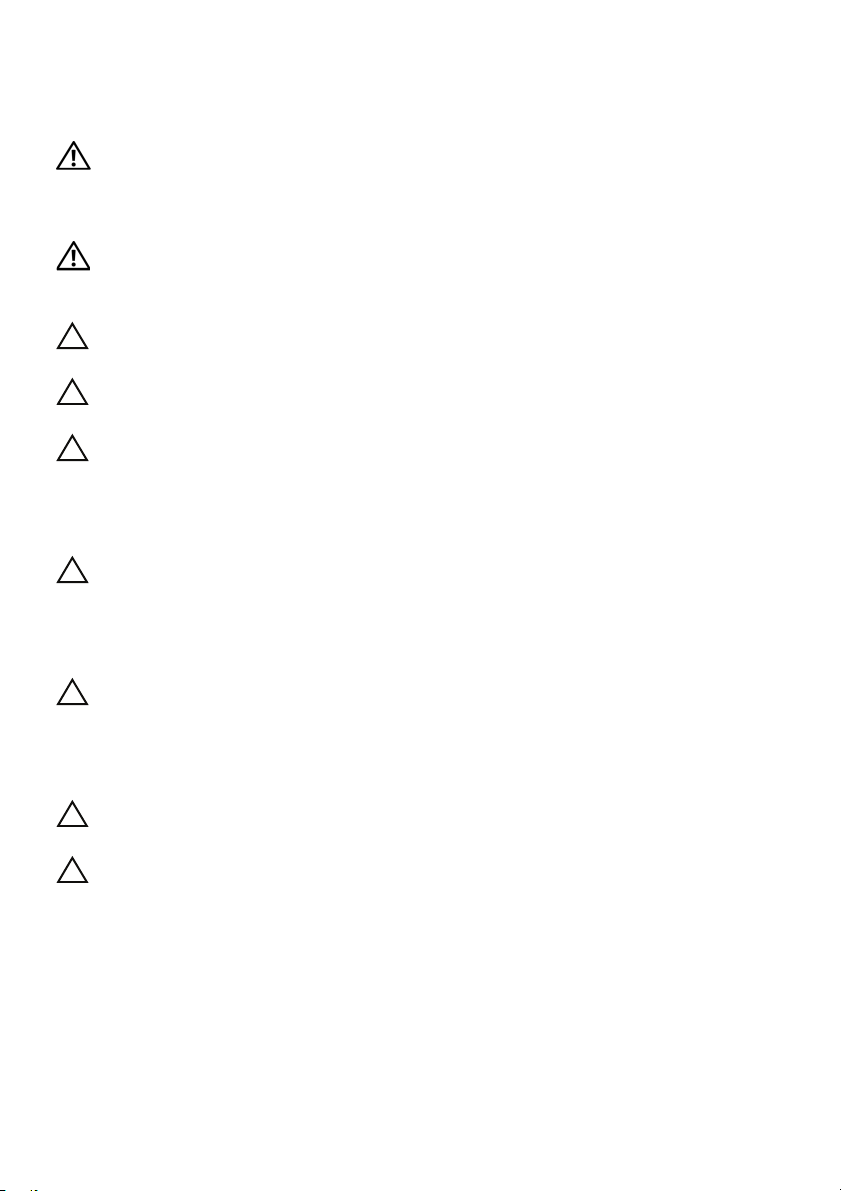
Sikkerhedsinstruktioner
Brug følgende sikkerhedsinstruktioner med henblik på din egen sikkerhed og for at
beskytte computeren og arbejdsmiljøet mod potentiel beskadigelse.
ADVARSEL: Før du arbejder med computerens indvendige dele, skal du læse de
sikkerhedsinstruktioner, der fulgte med computeren. Du kan finde yderligere
oplysninger om bedste fremgangsmåder for sikkerhed på webstedet Regulatory
Compliance på dell.com/regulatory_compliance.
ADVARSEL: Alle strømkilder frakobles, inden computerens dæksel eller paneler
åbnes. Når du er færdig med at arbejde med computerens indre dele, skal du
genmontere alle dæksler, paneler og skruer, før strømstikket sættes i.
FORSIGTIG: Undgå, at computeren beskadiges ved at sikre et fladt og
rent arbejdsbord.
FORSIGTIG: Undgå at beskadige komponenter og kort ved at håndtere dem ved
kanterne og undgå at røre ved ben og kontakter.
FORSIGTIG: Kun uddannede serviceteknikere har autorisation til at fjerne
computerkabinettet og få adgang til komponenterne inden i computeren.
Se sikkerhedsinstruktionerne for at få udførlige oplysninger om
sikkerhedsforanstaltninger, samt hvordan du arbejder inde i din computer
og beskytter den mod elektrostatisk afladning.
FORSIGTIG: Inden du rører ved noget inde i computeren, skal du jorde dig
selv ved at røre en umalet metaloverflade som f.eks. metallet på bagsiden af
computeren. Mens du arbejder, skal du med jævne mellemrum røre en umalet
metaloverflade for på den måde at fjerne statisk elektricitet, der kan skade de
interne komponenter.
FORSIGTIG: Når du frakobler et kabel, skal du tage fat i stikket eller trækfligen,
ikke i selve kablet. Nogle kabler har stik med låsetappe eller tommelskruer, som
du skal frigøre, før du tager kablet ud. Når kabler frakobles, skal du sikre dig, at de
flugter, så benene på stikkene ikke bøjes. Når kabler tilsluttes, skal du sikre dig,
at stikkene og portene flugter og sidder rigtigt i forhold til hinanden.
FORSIGTIG: Fjern netværkskablet. Start med at fjerne kablet fra computeren,
og fjern det derefter fra netværksenheden.
FORSIGTIG: Tryk for at skubbe eventuelle installerede kort ud af
mediekortlæseren.
Anbefalet værktøj
Procedurerne i dette dokument kræver eventuelt følgende værktøj:
• Stjerneskruetrækker
• Plastiksyl
10 | Før du starter
Page 11
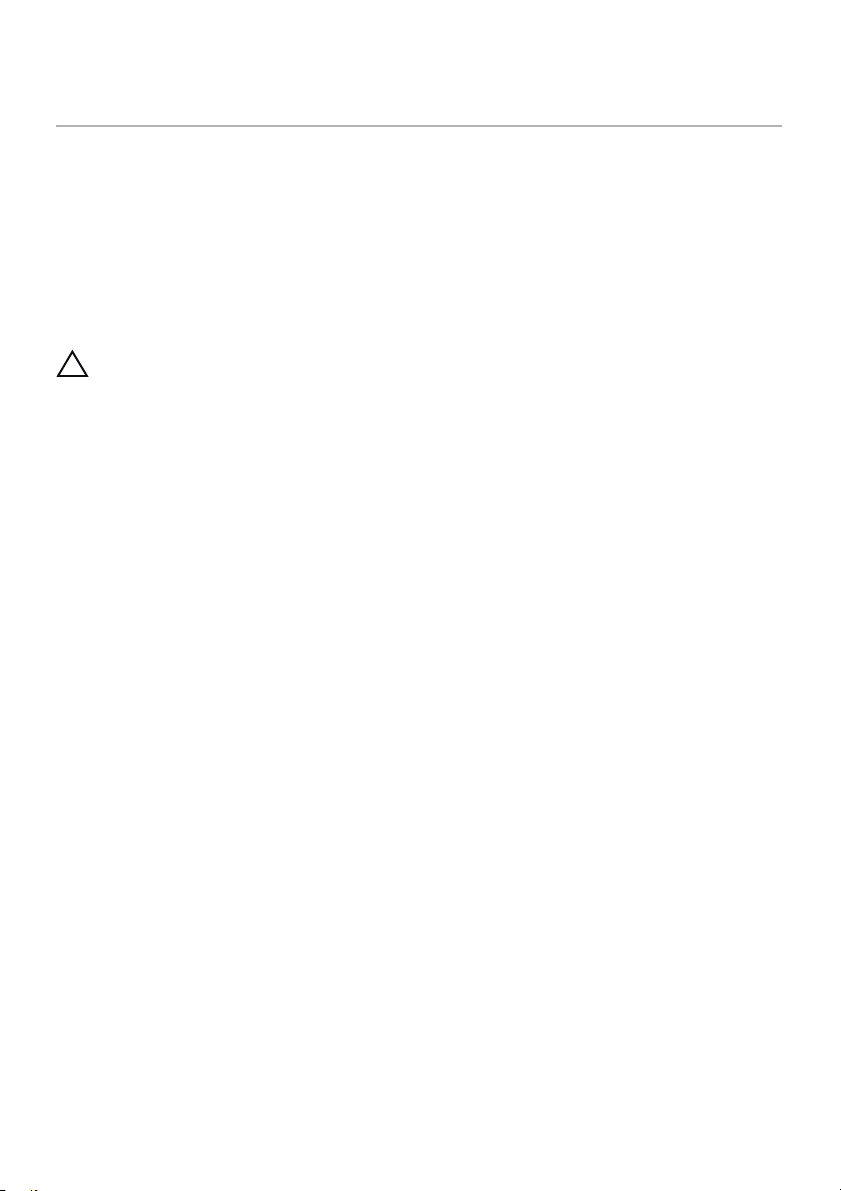
Efter du har udført arbejde på computerens indvendige dele
Når du har gennemført genmonteringsprocedurer, skal du sikre følgende:
• Genmonter alle skruer, og sørg for, at der ikke findes nogen løse skruer inde
i computeren.
• Anbring computeren i oprejst position.
• Tilslut alle eksterne enheder, kabler, kort og andre dele, som du har fjernet, før
du begyndte at arbejde med computeren.
• Tilslut computeren og alle tilsluttede enheder til deres stikkontakter.
FORSIGTIG: Inden du tænder computeren, skal du genmontere alle skruerne og
kontrollere, at der ikke findes løse skruer inde i computeren. I modsat fald kan
det beskadige din computer.
Efter du har udført arbejde på computerens indvendige dele | 11
Page 12
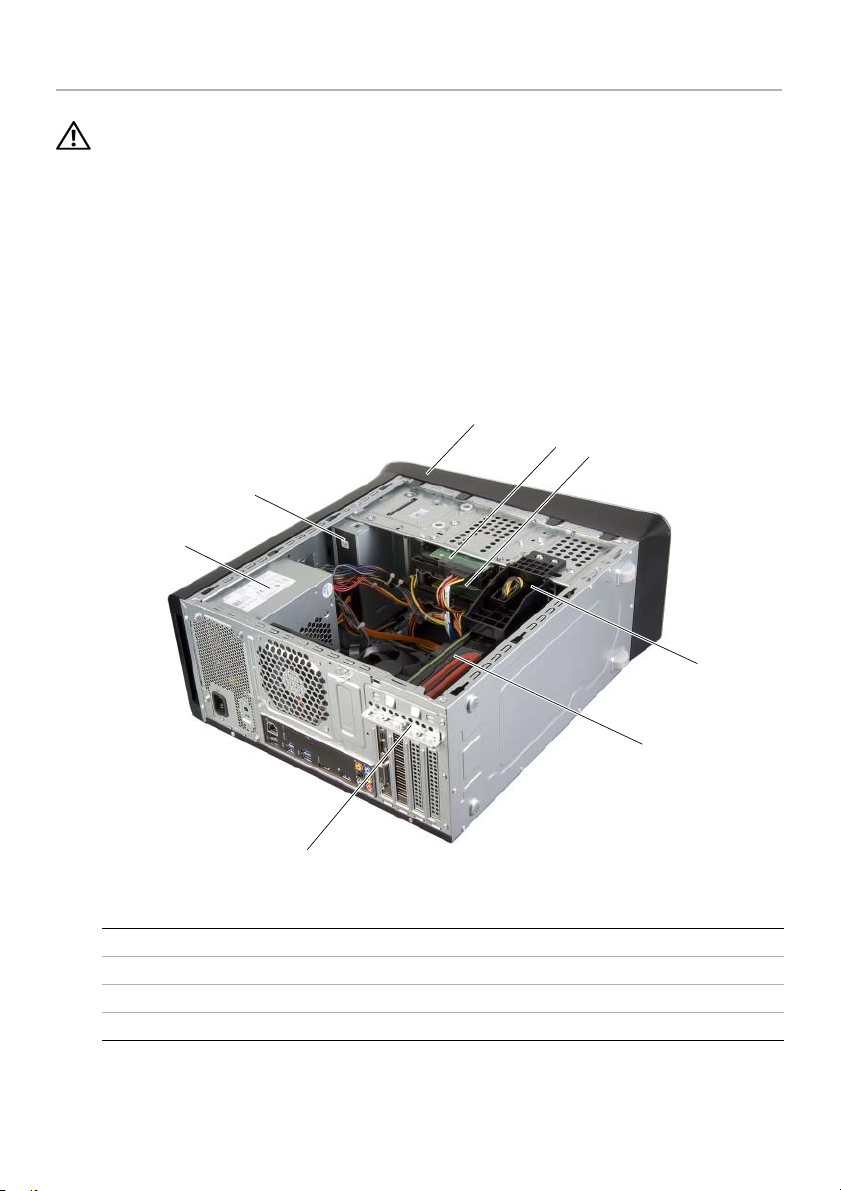
Teknisk oversigt
ADVARSEL: Før du arbejder med computerens indvendige dele, skal du læse de
sikkerhedsinstruktioner, der fulgte med computeren, og følge trinene i "Før du
starter" på side 9. Efter du har udført arbejde på computerens indvendige dele,
følg instruktionerne i "Efter du har udført arbejde på computerens indvendige
dele" på side 11. Du kan finde yderligere oplysninger om bedste fremgangsmåder
for sikkerhed på webstedet Regulatory Compliance på
dell.com/regulatory_compliance.
Computeren set indvendigt
1
2
3
8
7
6
1 frontramme 2 primær harddisk
3 sekundær harddisk 4 beslag til grafikkort (valgfrit tilbehør)
5 grafikkort 6 kortfastholdelsesbeslag
7 strømforsyning 8 optisk drev
12 | Teknisk oversigt
4
5
Page 13

Bundkortkomponenter
1
2
29
28
27
26
25
24
55
4
6
3
78
9
10
11
12
13
14
20
19
18
17
16
15
21
22
23
1 stik til kabinetblæser (SYS_FAN 1) 2 strømstik (PWRCONN1)
3 processorsokkel 4 stik til processorblæser (CPU_FAN)
5 stik til hukommelsesmodul (DIMM3) 6 stik til hukommelsesmodul (DIMM1)
7 stik til hukommelsesmodul (DIMM4) 8 stik til hukommelsesmodul (DIMM2)
9 hovedstrømstik (PWR1) 10 CMOS-nulstillingsjumper (RTCRST)
11 mSATA-stik (MSATA1) 12 SATA 3.0 (6 Gb/s)-drevstik (SATA 2)
13 SATA 3.0 (6 Gb/s)-drevstik (SATA 4) 14 SATA 3.0 (6 Gb/s)-drevstik (SATA 3)
15 USB-stik på frontpanel (F_USB3) 16 USB-stik på frontpanel (F_USB2)
Teknisk oversigt | 13
Page 14
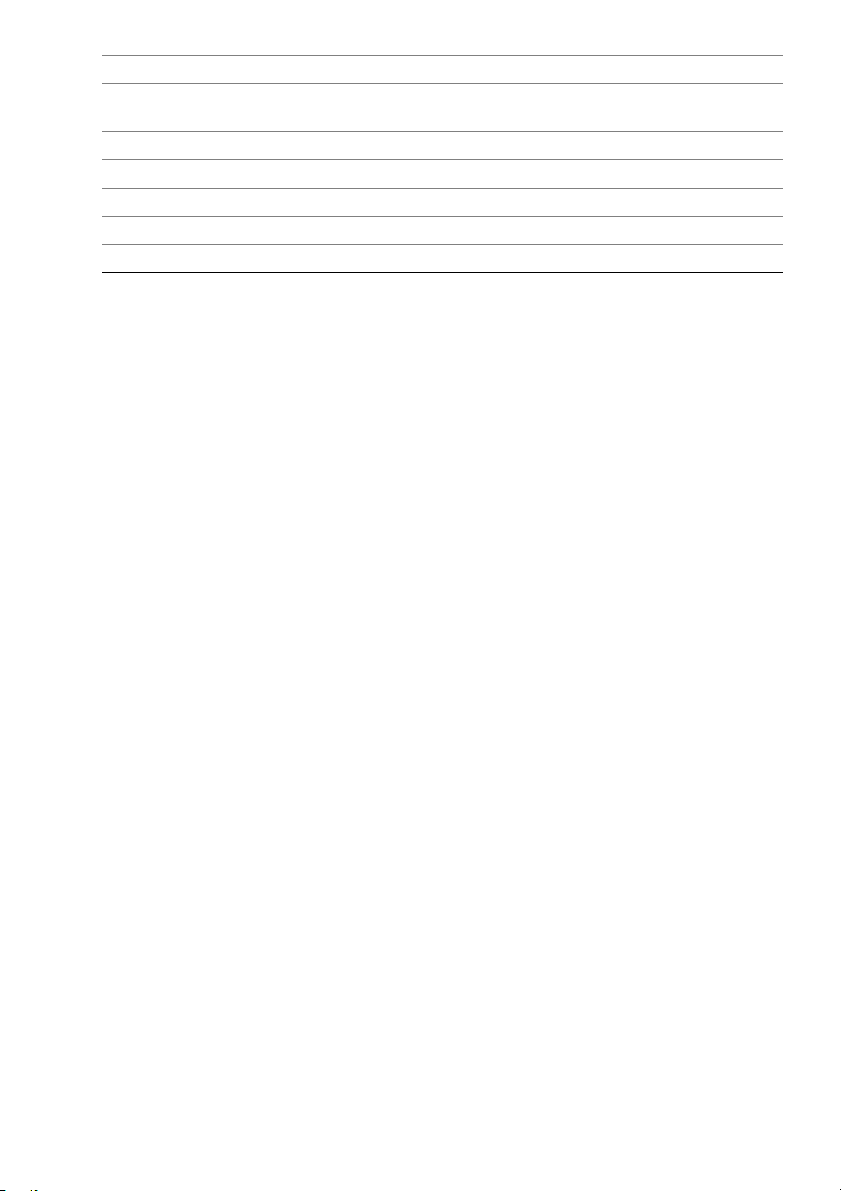
17 SATA 3.0 (6 Gb/s)-drevstik (SATA 1) 18 tænd/sluk-knappens stik (F_PANEL)
19 USB-stik på frontpanel (F_USB1) 20 jumper til nulstilling af
21 SATA 3.0 (6 Gb/s)-drevstik (SATA 0) 22 USB-stik på frontpanel (F_USB4)
23 lydstik på frontpanel (F_AUDIO1) 24 PCI-Express x1-kortåbning (PCI-EX1_4)
25 PCI-Express x1-kortåbning (PCI-EX1_2) 26 PCI-Express x1-kortåbning (PCI-EX1_1)
27 PCI-Express x16-kortåbning (PCI-EX16_1) 28 Mini-Card-åbning (PCIE_MINICARD)
29 batterisocket (BATTERY)
adgangskode (PSWD)
14 | Teknisk oversigt
Page 15

Sådan fjernes computerdækslet
ADVARSEL: Før du arbejder med computerens indvendige dele, skal du læse de
sikkerhedsinstruktioner, der fulgte med computeren, og følge trinene i "Før du
starter" på side 9. Efter du har udført arbejde på computerens indvendige dele,
følg instruktionerne i "Efter du har udført arbejde på computerens indvendige
dele" på side 11. Du kan finde yderligere oplysninger om bedste fremgangsmåder
for sikkerhed på webstedet Regulatory Compliance på
dell.com/regulatory_compliance.
Procedure
1 Læg computeren om på siden, således at computerdækslet vender opad.
2 Fjern tommeskruen, der fastgør computerdækslet til kabinettet, om nødvendigt
vha. en skruetrækker.
3 Frigør computerdækslet ved at skubbe det væk fra computerens front.
4 Løft dækslet væk fra computeren, og læg det et sikkert sted.
1
2
1 tommeskrue 2 computerdæksel
Sådan fjernes computerdækslet | 15
Page 16
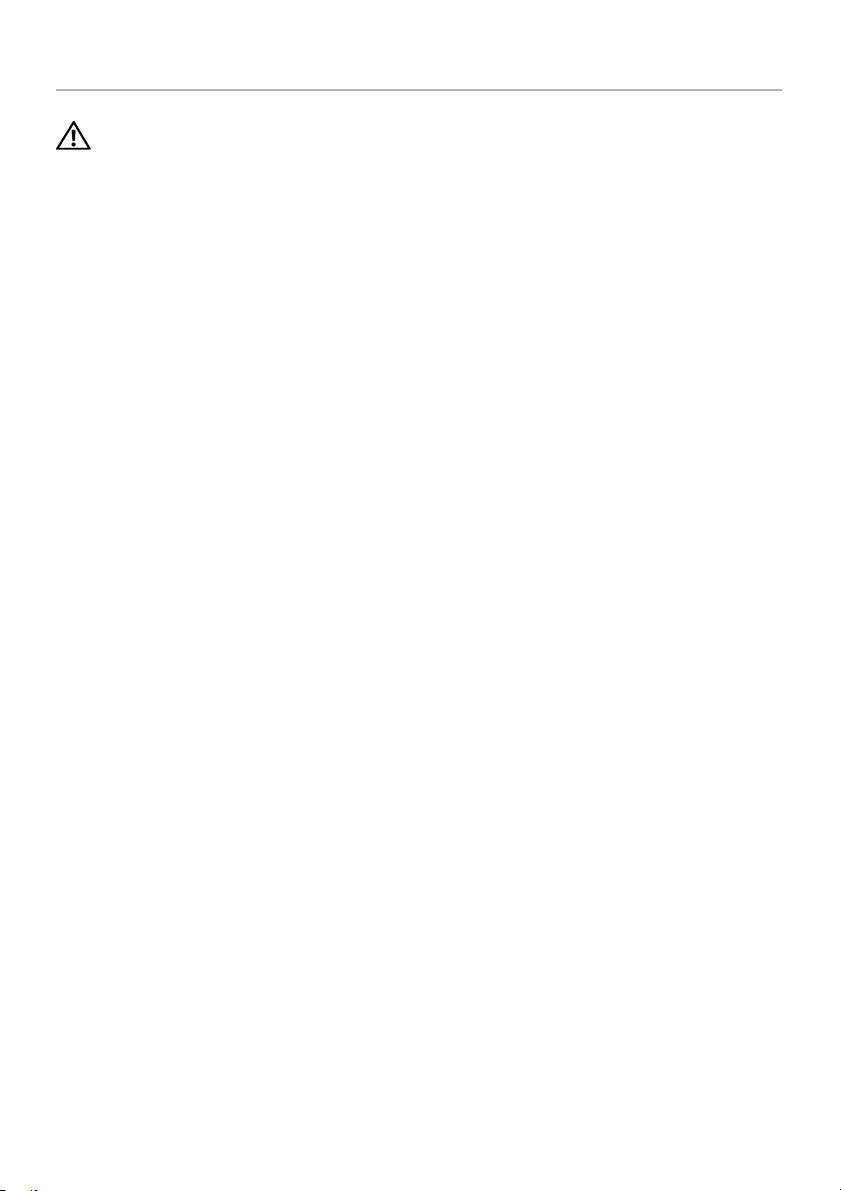
Sådan genmonteres computerdækslet
ADVARSEL: Før du arbejder med computerens indvendige dele, skal du læse de
sikkerhedsinstruktioner, der fulgte med computeren, og følge trinene i "Før du
starter" på side 9. Efter du har udført arbejde på computerens indvendige dele,
følg instruktionerne i "Efter du har udført arbejde på computerens indvendige
dele" på side 11. Du kan finde yderligere oplysninger om bedste fremgangsmåder
for sikkerhed på webstedet Regulatory Compliance på
dell.com/regulatory_compliance.
Procedure
1 Tilslut alle kablerne, og fold dem væk og af vejen.
2 Kontrollér, at du ikke har glemt værktøj eller løse dele inden i computeren.
3 Flugt tappene i computerens bund med åbningerne langs kabinettets kant.
4 Tryk computerdækslet ned, og skub det hen mod computerens forside.
5 Udskift tommeskruen, der fastgør computerdækslet til kabinettet.
6 Anbring computeren i oprejst position.
Slutbetingelser
Følg procedurerne i "Efter du har udført arbejde på computerens indvendige dele" på
side 11.
16 | Sådan genmonteres computerdækslet
Page 17
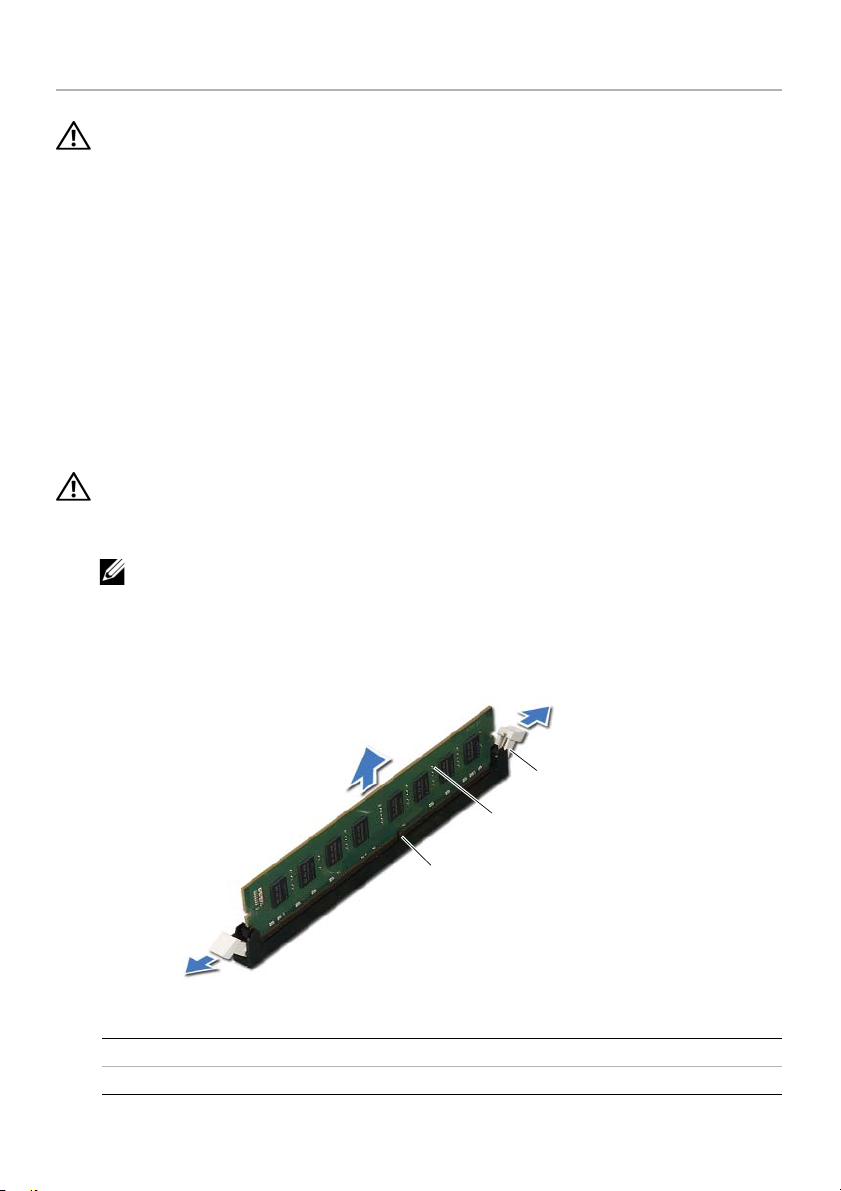
Sådan fjernes hukommelsesmodulerne
ADVARSEL: Før du arbejder med computerens indvendige dele, skal du læse de
sikkerhedsinstruktioner, der fulgte med computeren, og følge trinene i "Før du
starter" på side 9. Efter du har udført arbejde på computerens indvendige dele,
følg instruktionerne i "Efter du har udført arbejde på computerens indvendige
dele" på side 11. Du kan finde yderligere oplysninger om bedste fremgangsmåder
for sikkerhed på webstedet Regulatory Compliance på
dell.com/regulatory_compliance.
Forudsætninger
1 Fjern computerdækslet. Se "Sådan fjernes computerdækslet" på side 15.
2 Fjern grafikkortet. Se "Sådan fjernes grafikkortet" på side 26.
Procedure
ADVARSEL: Hukommelsesmodulerne kan blive meget varme ved normal brug.
Lad hukommelsesmodulerne køle af inden berøring.
1 Tryk fastgørelsesklemmen i hver ende af hukommelsesmodulstikket udad.
BEMÆRK: Hvis du har problemer med at få hukommelsesmodulet ud, kan du
forsigtigt bevæge det frem og tilbage for at tage det ud af stikket.
2 Tag fat i hukommelsesmodulet og træk det opad.
3
2
1
1 stik til hukommelsesmodul 2 hukommelsesmodul
3 fastgørelsesklemmer (2)
Sådan fjernes hukommelsesmodulerne | 17
Page 18

Sådan genmonteres hukommelsesmodulerne
ADVARSEL: Før du arbejder med computerens indvendige dele, skal du læse de
sikkerhedsinstruktioner, der fulgte med computeren, og følge trinene i "Før du
starter" på side 9. Efter du har udført arbejde på computerens indvendige dele,
følg instruktionerne i "Efter du har udført arbejde på computerens indvendige
dele" på side 11. Du kan finde yderligere oplysninger om bedste fremgangsmåder
for sikkerhed på webstedet Regulatory Compliance på
dell.com/regulatory_compliance.
Procedure
FORSIGTIG: Hvis hukommelsesmodulet ikke er installeret korrekt, kan computeren
muligvis ikke starte.
FORSIGTIG: Hvis du under en hukommelsesopgradering fjerner de originale
hukommelsesmoduler fra computeren, skal de holdes adskilt fra alle nye
moduler, som du måske har, selv hvis du købte de nye moduler fra Dell. Undgå
så vidt muligt at sammensætte et originalt hukommelsesmodul med et nyt
hukommelsesmodul. Gør du det, starter computeren muligvis ikke, som den skal.
De anbefalede hukommelseskonfigurationer er:
Identiske hukommnelsesmoduler installeret i DIMM-stikkene 1 og 2 og andre
identiske hukommelsesmoduler, installeret i DIMM-stikkene 3 og 4.
18 | Sådan genmonteres hukommelsesmodulerne
Page 19
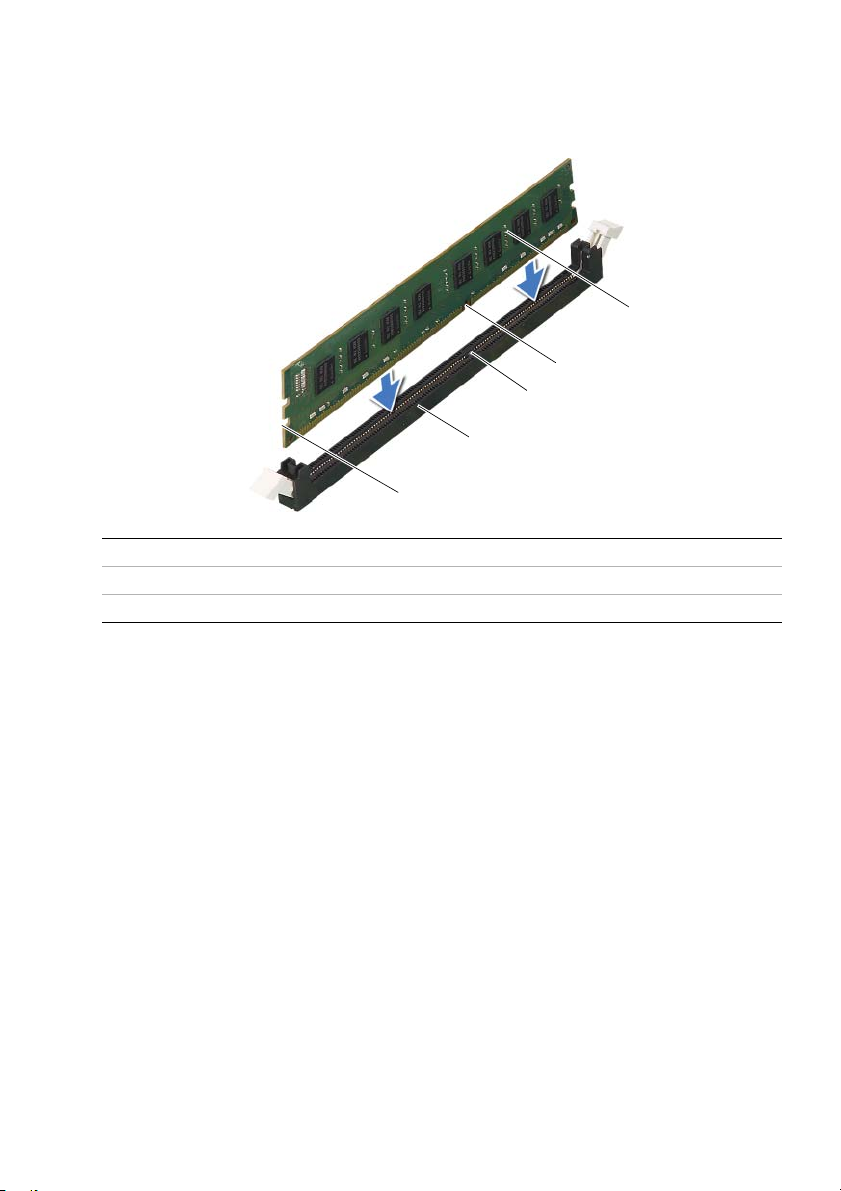
1 Tryk fastgørelsesklemmen i hver ende af hukommelsesmodulstikket udad.
2 Flugt indhakket i bunden af hukommelsesmodulet, med tappen
hukommelsesmodulets stik.
5
4
3
2
1
1 indhak (2) 2 stik til hukommelsesmodul
3 tap 4 indhak
5 hukommelsesmodul
Sådan genmonteres hukommelsesmodulerne | 19
Page 20
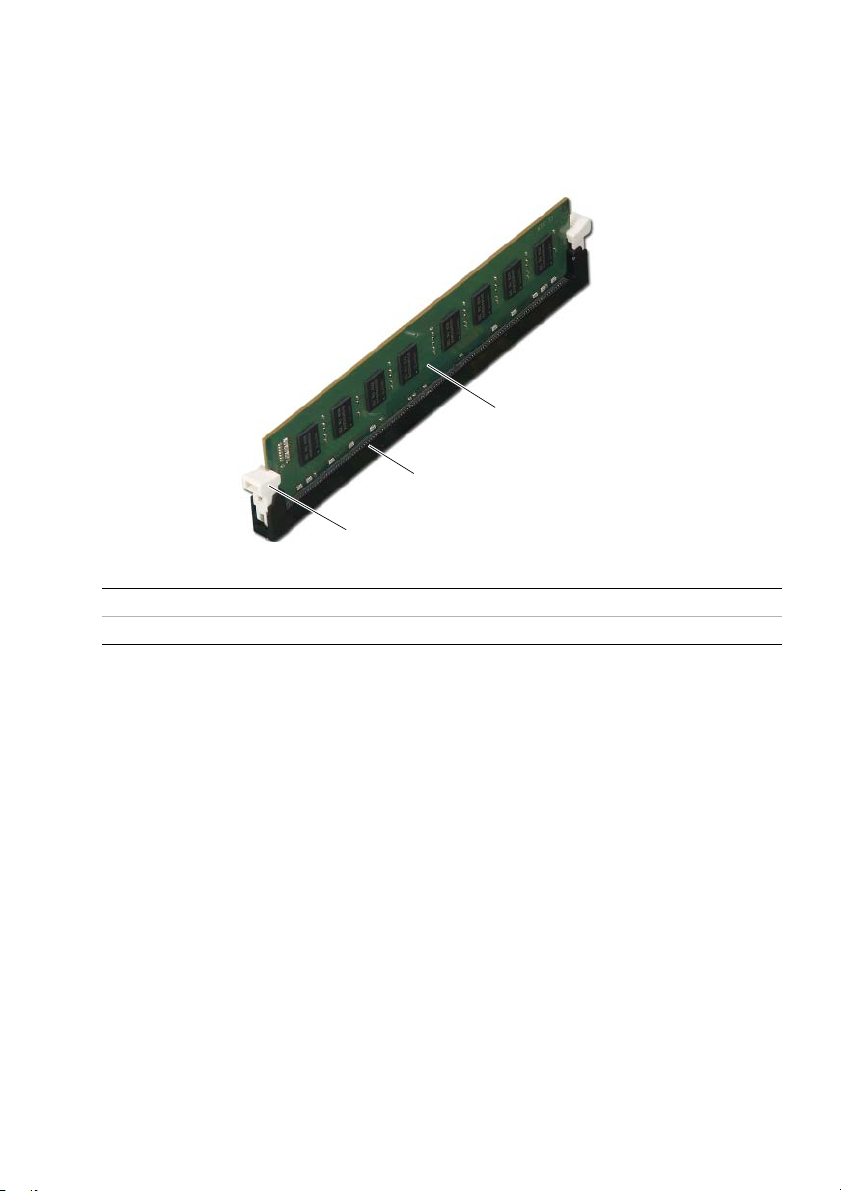
3 Indsæt hukommelsesmodulet i stikket til hukommelsesmodulet, indtil det klikker
på plads.
Hvis modulet indsættes korrekt, klikker fastgørelsesklemmerne på plads i indhakkene
i hver ende af hukommelsesmodulet.
3
2
1
1 fastgørelsesklemme (låst position) 2 stik til hukommelsesmodul
3 hukommelsesmodul
Slutbetingelser
1 Genmonter grafikkortet. Se "Sådan genmonteres grafikkortet" på side 29.
2 Sæt computerdækslet på igen. Se "Sådan genmonteres computerdækslet" på
side 16.
20 | Sådan genmonteres hukommelsesmodulerne
Page 21
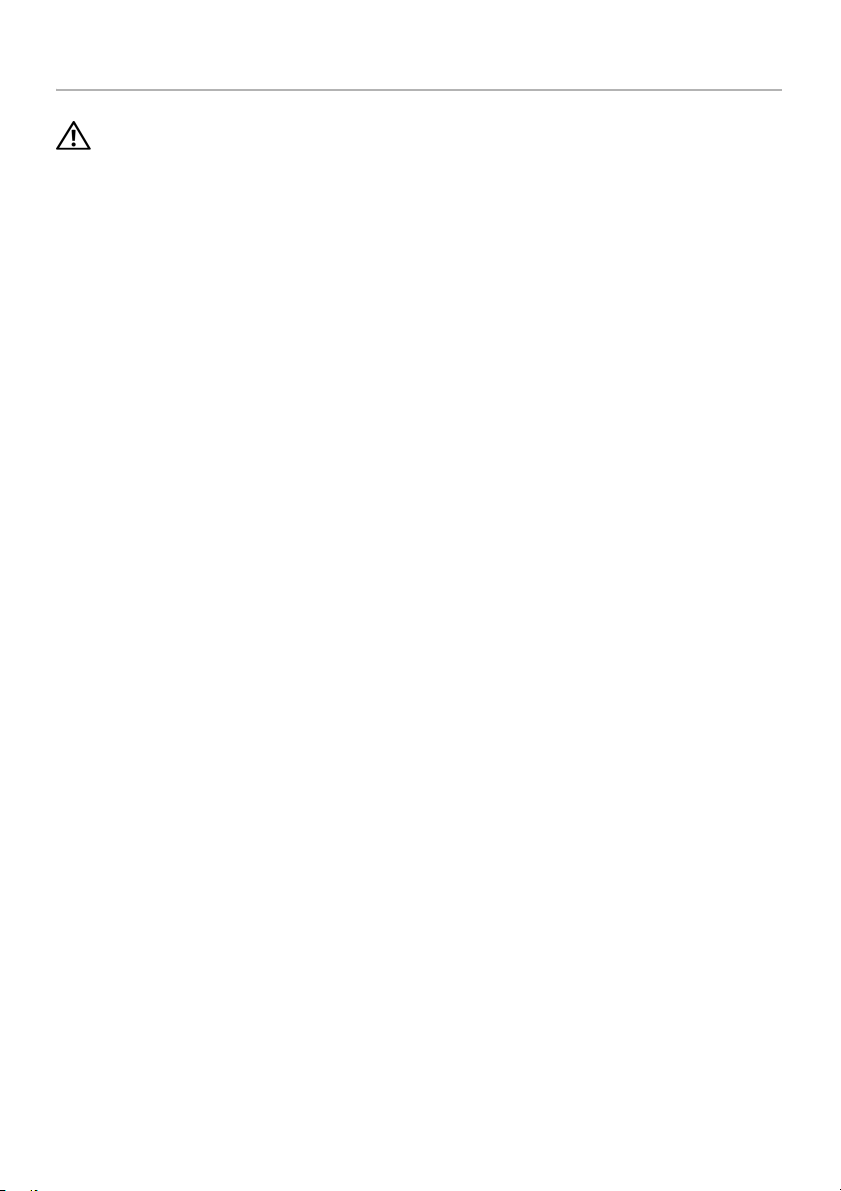
Sådan fjernes frontrammen
ADVARSEL: Før du arbejder med computerens indvendige dele, skal du læse de
sikkerhedsinstruktioner, der fulgte med computeren, og følge trinene i "Før du
starter" på side 9. Efter du har udført arbejde på computerens indvendige dele,
følg instruktionerne i "Efter du har udført arbejde på computerens indvendige
dele" på side 11. Du kan finde yderligere oplysninger om bedste fremgangsmåder
for sikkerhed på webstedet Regulatory Compliance på
dell.com/regulatory_compliance.
Forudsætninger
Fjern computerdækslet. Se "Sådan fjernes computerdækslet" på side 15.
Sådan fjernes frontrammen | 21
Page 22

Procedure
1 Anbring computeren i oprejst position.
2 Tag fat i og frigør frontrammens tappe i rækkefølge, én ad gangen, ved at bevæge
dem udad fra frontpanelet.
3 Drej frontrammen, og træk den væk fra computerens forside for at løsne
frontrammens klemmer fra slidserne i frontpanelet.
1
2
3
4
1 frontramme 2 frontrammens tappe (4)
3 frontrammens klemmer (3) 4 frontpanelets slidser (3)
5 frontpanel
22 | Sådan fjernes frontrammen
5
Page 23
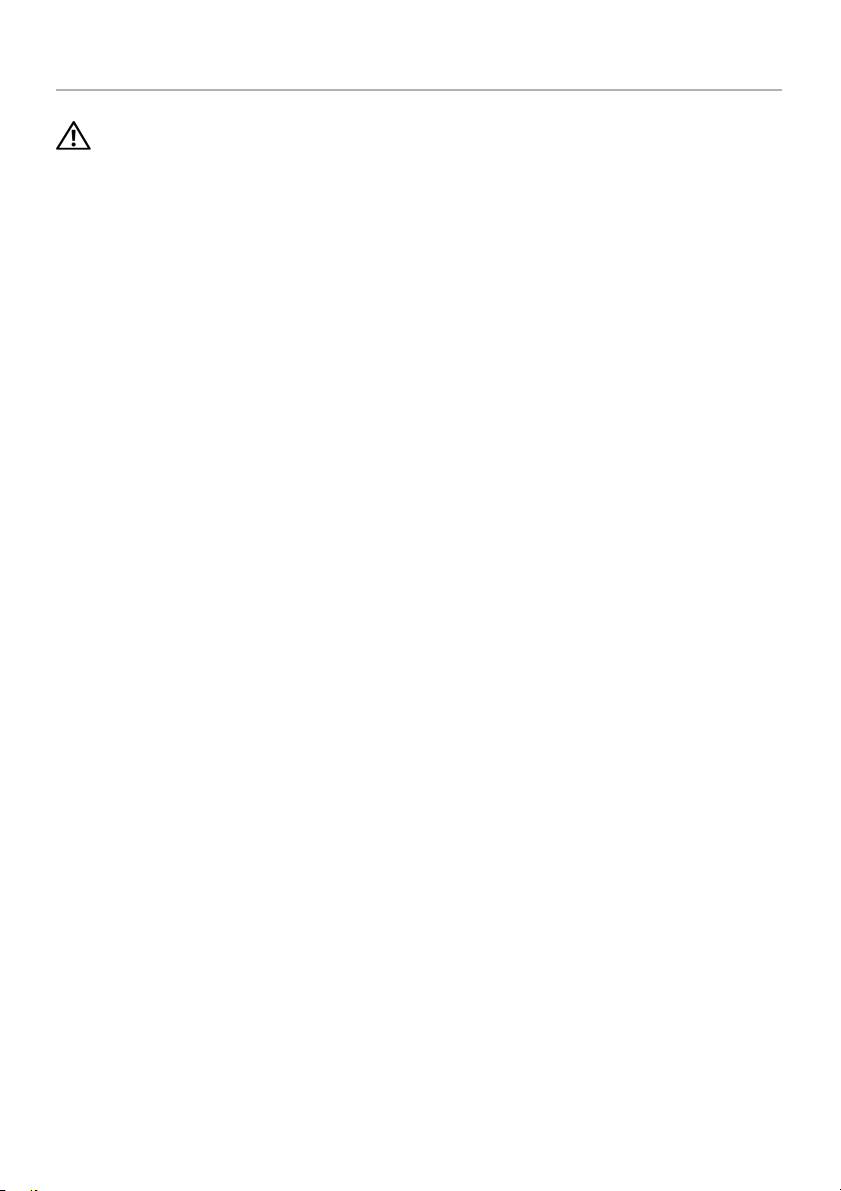
Udskiftning af frontfacetten
ADVARSEL: Før du arbejder med computerens indvendige dele, skal du læse de
sikkerhedsinstruktioner, der fulgte med computeren, og følge trinene i "Før du
starter" på side 9. Efter du har udført arbejde på computerens indvendige dele,
følg instruktionerne i "Efter du har udført arbejde på computerens indvendige
dele" på side 11. Du kan finde yderligere oplysninger om bedste fremgangsmåder
for sikkerhed på webstedet Regulatory Compliance på
dell.com/regulatory_compliance.
Procedure
1 Juster og isæt frontrammensklemmer i slottene til frontpanelet.
2 Drej frontpanelet mod computeren, indtil frontrammens tappe falder i hak.
Slutbetingelser
Sæt computerdækslet på igen. Se "Sådan genmonteres computerdækslet" på side 16.
Udskiftning af frontfacetten | 23
Page 24
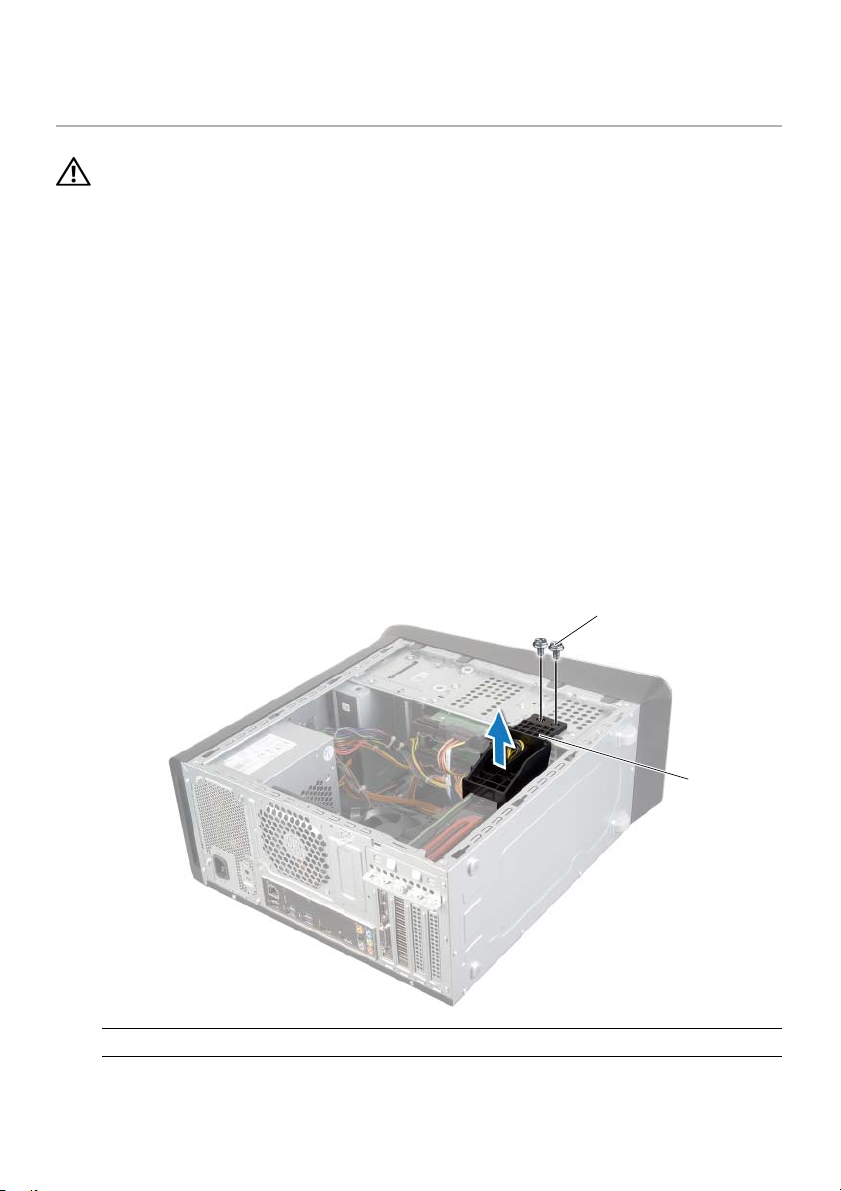
Sådan fjernes grafikkortets beslag (valgfrit tilbehør)
ADVARSEL: Før du arbejder med computerens indvendige dele, skal du læse de
sikkerhedsinstruktioner, der fulgte med computeren, og følge trinene i "Før du
starter" på side 9. Efter du har udført arbejde på computerens indvendige dele,
følg instruktionerne i "Efter du har udført arbejde på computerens indvendige
dele" på side 11. Du kan finde yderligere oplysninger om bedste fremgangsmåder
for sikkerhed på webstedet Regulatory Compliance på
dell.com/regulatory_compliance.
Forudsætninger
Fjern computerdækslet. Se "Sådan fjernes computerdækslet" på side 15.
Procedure
1 Fjern skruerne, der fastgør grafikkortets beslag til kabinettet.
2 Løft grafikkortets beslag af kabinettet.
3 Læg grafikkortets beslag til side et sikkert sted.
1
1 skruer (2) 2 grafikkortets beslag
24 | Sådan fjernes grafikkortets beslag (valgfrit tilbehør)
2
Page 25
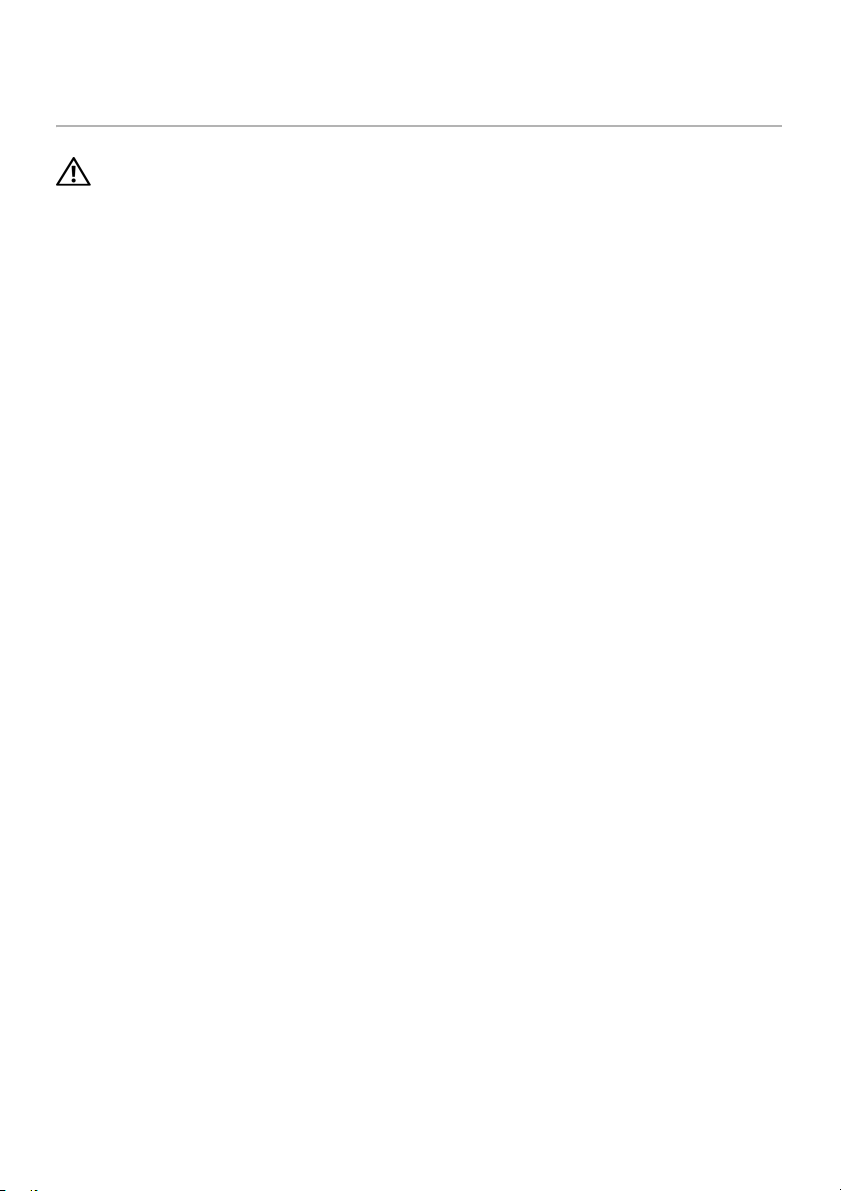
Sådan genmonter grafikkortets beslag (valgfrit tilbehør)
ADVARSEL: Før du arbejder med computerens indvendige dele, skal du læse de
sikkerhedsinstruktioner, der fulgte med computeren, og følge trinene i "Før du
starter" på side 9. Efter du har udført arbejde på computerens indvendige dele,
følg instruktionerne i "Efter du har udført arbejde på computerens indvendige
dele" på side 11. Du kan finde yderligere oplysninger om bedste fremgangsmåder
for sikkerhed på webstedet Regulatory Compliance på
dell.com/regulatory_compliance.
Procedure
1 Flugt skruehullerne på grafikkortets beslag med kabinettets skruehuller.
2 Genmonter skruerne, der fastgør grafikkortets beslag til kabinettet.
Slutbetingelser
Sæt computerdækslet på igen. Se "Sådan genmonteres computerdækslet" på side 16.
Sådan genmonter grafikkortets beslag (valgfrit tilbehør) | 25
Page 26
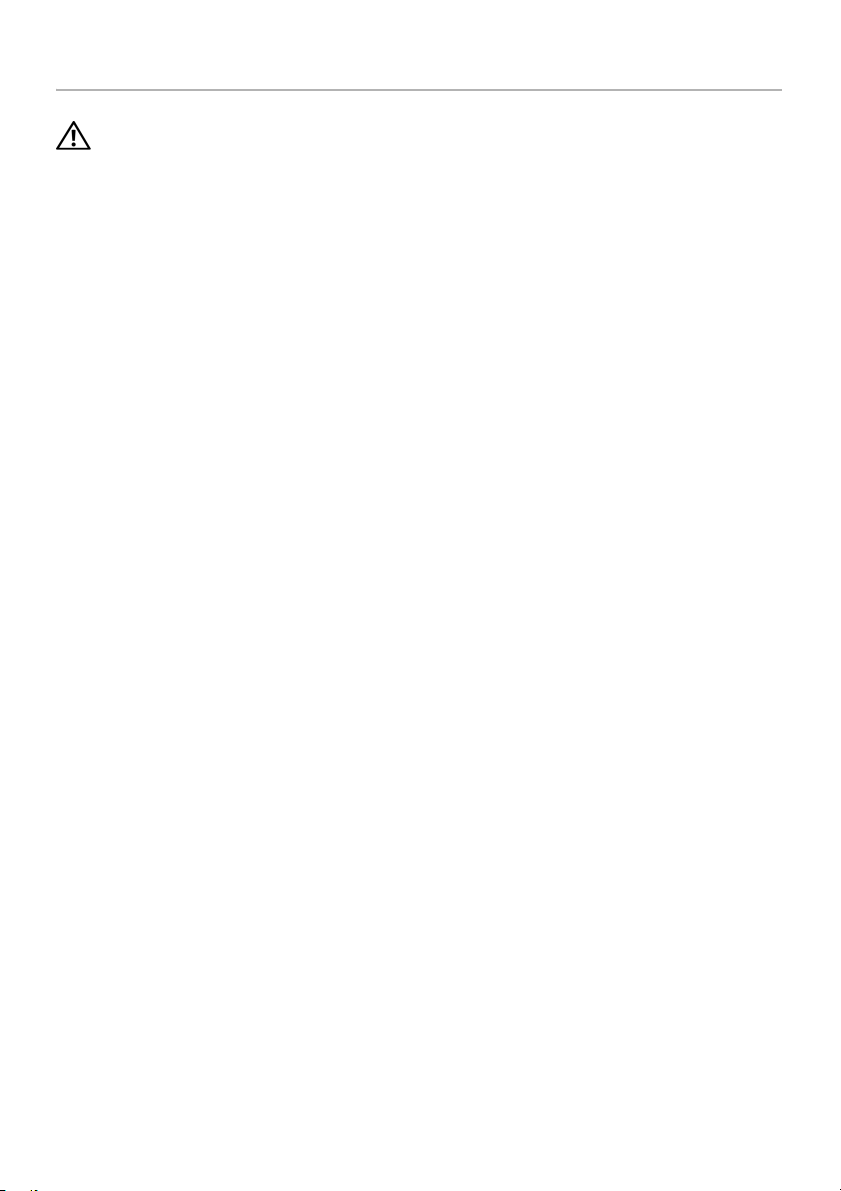
Sådan fjernes grafikkortet
ADVARSEL: Før du arbejder med computerens indvendige dele, skal du læse de
sikkerhedsinstruktioner, der fulgte med computeren, og følge trinene i "Før du
starter" på side 9. Efter du har udført arbejde på computerens indvendige dele,
følg instruktionerne i "Efter du har udført arbejde på computerens indvendige
dele" på side 11. Du kan finde yderligere oplysninger om bedste fremgangsmåder
for sikkerhed på webstedet Regulatory Compliance på
dell.com/regulatory_compliance.
Computerens bundkort er udstyret med et PCI-Express x16 stik til at installere grafikkort.
For at finde PCI-Express x16-stikket på bundkortet, se "Bundkortkomponenter" på side 13.
Forudsætninger
1 Fjern computerdækslet. Se "Sådan fjernes computerdækslet" på side 15.
2 Fjern grafikkortets beslag, hvis relavant Se "Sådan fjernes grafikkortets beslag
(valgfrit tilbehør)" på side 24.
26 | Sådan fjernes grafikkortet
Page 27

Procedure
1 Fjern skruen, der fastgør kortets fastholdelsesbeslag til kabinettet.
2 Løft kortets fastholdelsesbeslag og læg det væk på et sikkert sted.
BEMÆRK: Grafikkortet kan have strømkabelstik.
3 Tryk på frigørelsesklemmerne på strømkabelstikkene og frakobl strømkablet fra
grafikortet, hvis relevant.
1
2
3
1strømkabel 2skrue
3 kortets fastholdelsesbeslag
4 Find grafikkortet (PCI-Express x16-kort) på bundkortet. Se "Bundkortkomponenter"
på side 13.
BEMÆRK: Fastgørelsestappen kan se anderledes ud på computeren.
Sådan fjernes grafikkortet | 27
Page 28

5 Tryk på og hold fastgørelsestappen på kortstikket, tag fat i kortets øverste hjørner,
og lirk det ud af kortstikket.
1
2
1 sikringstap 2 grafikkort
28 | Sådan fjernes grafikkortet
Page 29

Sådan genmonteres grafikkortet
ADVARSEL: Før du arbejder med computerens indvendige dele, skal du læse de
sikkerhedsinstruktioner, der fulgte med computeren, og følge trinene i "Før du
starter" på side 9. Efter du har udført arbejde på computerens indvendige dele,
følg instruktionerne i "Efter du har udført arbejde på computerens indvendige
dele" på side 11. Du kan finde yderligere oplysninger om bedste fremgangsmåder
for sikkerhed på webstedet Regulatory Compliance på
dell.com/regulatory_compliance.
Procedure
1 Flugt grafikortet med PCI-Express x16-kortstikket på bundkortet.
2 Anbring kortet i stikket, og tryk ned. Kontrollér, at kortet er korrekt anbragt i åbningen.
3 Tilslut strømkablet til grafikkortet, hvis relevant.
4 Sæt kortets fastgørelsesbeslag på igen, idet du sikrer, at:
• Styreklemmen flugter med styreindhakket.
• Oversiden af alle kort og blændbøjle flugter med justeringslinjen.
• Indhakket øverst på kortet eller blindbøjlen passer rundt om justeringsstyret.
5 Genmonter skruen, der fastgør kortets fastholdelsesbeslag
Slutbetingelser
1 Genmonter grafikkortets beslag, hvis relavant. Se "Sådan genmonter grafikkortets
beslag (valgfrit tilbehør)" på side 25.
2 Sæt computerdækslet på igen. Se "Sådan genmonteres computerdækslet" på
side 16.
Sådan genmonteres grafikkortet | 29
Page 30

Sådan fjernes det trådløse minikort
ADVARSEL: Før du arbejder med computerens indvendige dele, skal du læse de
sikkerhedsinstruktioner, der fulgte med computeren, og følge trinene i "Før du
starter" på side 9. Efter du har udført arbejde på computerens indvendige dele,
følg instruktionerne i "Efter du har udført arbejde på computerens indvendige
dele" på side 11. Du kan finde yderligere oplysninger om bedste fremgangsmåder
for sikkerhed på webstedet Regulatory Compliance på
dell.com/regulatory_compliance.
Forudsætninger
Fjern computerdækslet. Se "Sådan fjernes computerdækslet" på side 15.
Procedure
1 Frakobl antennekablerne fra det trådløse mini-card.
2 Fjern skruerne, der fastgør det trådløse mini-card til bundkortet.
1
2
1 skruer (2) 2 antennekabler (2)
30 | Sådan fjernes det trådløse minikort
Page 31

3 Træk det trådløse mini-card ud af stikket.
1 stik til trådløst minikort 2 trådløst mini-card
Sådan fjernes det trådløse minikort | 31
Page 32

Sådan genmonteres det trådløse minikort
ADVARSEL: Før du arbejder med computerens indvendige dele, skal du læse de
sikkerhedsinstruktioner, der fulgte med computeren, og følge trinene i "Før du
starter" på side 9. Efter du har udført arbejde på computerens indvendige dele,
følg instruktionerne i "Efter du har udført arbejde på computerens indvendige
dele" på side 11. Du kan finde yderligere oplysninger om bedste fremgangsmåder
for sikkerhed på webstedet Regulatory Compliance på
dell.com/regulatory_compliance.
Procedure
FORSIGTIG: Sørg, for at undgå skade på det trådløse mini-card, for at der ikke er
kabler anbragt under det trådløse mini-card.
1 Flugt hakket på det trådløse mini-card med tappen på det trådløse mini-cards stik.
2 Sæt det trådløse mini-card i det tilhørende stik i en vinkel på 45 grader.
3 Tryk den yderste ende af minikortet nedad, og genmonter de to skruer, som fastgør
det trådløse minikort til bundkortet.
4 Slut antennekablerne til det trådløse mini-card.
Følgende tabel viser farveskemaerne for den trådløse antennes kabler til de trådløse
minikort, der understøttes af din computer.
Stik på Mini-Card Farveskema for den trådløse
antennes kabler
WLAN + Bluetooth (to kabler)
Hoved-WLAN + Bluetooth (hvid trekant)
Hjælpe-WLAN + Bluetooth (sort trekant)
hvid
sort
Slutbetingelser
Sæt computerdækslet på igen. Se "Sådan genmonteres computerdækslet" på side 16.
32 | Sådan genmonteres det trådløse minikort
Page 33

Sådan fjernes mSATA-drevet
ADVARSEL: Før du arbejder med computerens indvendige dele, skal du læse de
sikkerhedsinstruktioner, der fulgte med computeren, og følge trinene i "Før du
starter" på side 9. Efter du har udført arbejde på computerens indvendige dele,
følg instruktionerne i "Efter du har udført arbejde på computerens indvendige
dele" på side 11. Du kan finde yderligere oplysninger om bedste fremgangsmåder
for sikkerhed på webstedet Regulatory Compliance på
dell.com/regulatory_compliance.
Forudsætninger
Fjern computerdækslet. Se "Sådan fjernes computerdækslet" på side 15.
Procedure
1 Fjern skruerne, der fastgør mSATA-drevet til bundkortet.
2 Løft mSATA-drevet væk fra bundkortets stik.
2
1
1 skruer (2) 2 mSATA-drev
3mSATA-drevets stik
Sådan fjernes mSATA-drevet | 33
3
Page 34

Sådan genmonteres mSATA-drevet
ADVARSEL: Før du arbejder med computerens indvendige dele, skal du læse de
sikkerhedsinstruktioner, der fulgte med computeren, og følge trinene i "Før du
starter" på side 9. Efter du har udført arbejde på computerens indvendige dele,
følg instruktionerne i "Efter du har udført arbejde på computerens indvendige
dele" på side 11. Du kan finde yderligere oplysninger om bedste fremgangsmåder
for sikkerhed på webstedet Regulatory Compliance på
dell.com/regulatory_compliance.
Procedure
1 Flugt hakket på mSATA-drevet med tappen på bundkortets stik.
2 Isæt mSATA-drevet i en vinkel på 45 grader i bundkortets stik.
3 Tryk mSATA-drevet anden ende ned og genmonter skruerne, der fastgør
mSATA-drevet til bundkortet.
Slutbetingelser
Sæt computerdækslet på igen. Se "Sådan genmonteres computerdækslet" på side 16.
34 | Sådan genmonteres mSATA-drevet
Page 35

Sådan fjernes den primære harddisk
ADVARSEL: Før du arbejder med computerens indvendige dele, skal du læse de
sikkerhedsinstruktioner, der fulgte med computeren, og følge trinene i "Før du
starter" på side 9. Efter du har udført arbejde på computerens indvendige dele,
følg instruktionerne i "Efter du har udført arbejde på computerens indvendige
dele" på side 11. Du kan finde yderligere oplysninger om bedste fremgangsmåder
for sikkerhed på webstedet Regulatory Compliance på
dell.com/regulatory_compliance.
ADVARSEL: Hvis harddisken fjernes fra computeren, mens drevet er varmt,
må harddiskens metalkabinet ikke berøres.
FORSIGTIG: Fjern ikke, for at undgå datatab, harddisken mens computeren er
tændt eller i slumretilstand.
FORSIGTIG: Harddiske er skrøbelige. Vær forsigtig, når du håndterer harddisken.
Forudsætninger
Fjern computerdækslet. Se "Sådan fjernes computerdækslet" på side 15.
Sådan fjernes den primære harddisk | 35
Page 36

Procedure
1 Frakobl strøm- og datakablerne fra denprimære harddisk.
2 Fjern skruerne, der fastgør harddisken til kabinettet.
3 Skub harddisken ud mod computerens bagside.
4
3
2
1
1 strømkabel 2 datakabel
3 primær harddisk 4 skruer (4)
36 | Sådan fjernes den primære harddisk
Page 37

Sådan genmonteres den primære harddisk
ADVARSEL: Før du arbejder med computerens indvendige dele, skal du læse de
sikkerhedsinstruktioner, der fulgte med computeren, og følge trinene i "Før du
starter" på side 9. Efter du har udført arbejde på computerens indvendige dele,
følg instruktionerne i "Efter du har udført arbejde på computerens indvendige
dele" på side 11. Du kan finde yderligere oplysninger om bedste fremgangsmåder
for sikkerhed på webstedet Regulatory Compliance på
dell.com/regulatory_compliance.
Procedure
1 Skub den primære harddisk ind i harddiskkabinettet.
2 Flugt den primære harddisks skruehullermed kabinettets skruehuller.
3 Genmonter skruerne, der fastgør den primære harddisk til kabinettet.
4 Tilslut strøm- og datakablerne til harddisken.
Slutbetingelser
Sæt computerdækslet på igen. Se "Sådan genmonteres computerdækslet" på side 16.
Sådan genmonteres den primære harddisk | 37
Page 38

Sådan fjernes harddiskkabinettet
ADVARSEL: Før du arbejder med computerens indvendige dele, skal du læse de
sikkerhedsinstruktioner, der fulgte med computeren, og følge trinene i "Før du
starter" på side 9. Efter du har udført arbejde på computerens indvendige dele,
følg instruktionerne i "Efter du har udført arbejde på computerens indvendige
dele" på side 11. Du kan finde yderligere oplysninger om bedste fremgangsmåder
for sikkerhed på webstedet Regulatory Compliance på
dell.com/regulatory_compliance.
Forudsætninger
1 Fjern computerdækslet. Se "Sådan fjernes computerdækslet" på side 15.
2 Sådan fjernes den primære harddisk. Se "Sådan fjernes den primære harddisk" på
side 35.
Procedure
1 Frakobl, hvis relevant, strøm- og datakablerne fra den sekundære harddisk.
2 Fjern skruerne, der fastgør harddiskkabinettet fast til kabinettet.
3 Skub og løft harddiskkabinettet væk fra kabinettet.
1
1 skruer (3) 2 harddiskkabinet
3 strømkabel 4 datakabel
38 | Sådan fjernes harddiskkabinettet
2
4
3
Page 39

Sådan genmonteres harddiskkabinettet
ADVARSEL: Før du arbejder med computerens indvendige dele, skal du læse de
sikkerhedsinstruktioner, der fulgte med computeren, og følge trinene i "Før du
starter" på side 9. Efter du har udført arbejde på computerens indvendige dele,
følg instruktionerne i "Efter du har udført arbejde på computerens indvendige
dele" på side 11. Du kan finde yderligere oplysninger om bedste fremgangsmåder
for sikkerhed på webstedet Regulatory Compliance på
dell.com/regulatory_compliance.
Procedure
1 Flugt harddiskkabinettets skruehuller med kabinettets skruehuller.
2 Genmonter skruerne, der fastgør harddiskkabinettet til kabinettet.
3 Tilslut, hvis relevant, strøm- og datakablerne til den sekundære harddisk.
Slutbetingelser
1 Sådan genmonteres den primære harddisk. Se "Sådan genmonteres den primære
harddisk" på side 37.
2 Sæt computerdækslet på igen. Se "Sådan genmonteres computerdækslet" på
side 16.
Sådan genmonteres harddiskkabinettet | 39
Page 40

Sådan fjernes den sekundære harddisk (valgfri)
ADVARSEL: Før du arbejder med computerens indvendige dele, skal du læse de
sikkerhedsinstruktioner, der fulgte med computeren, og følge trinene i "Før du
starter" på side 9. Efter du har udført arbejde på computerens indvendige dele,
følg instruktionerne i "Efter du har udført arbejde på computerens indvendige
dele" på side 11. Du kan finde yderligere oplysninger om bedste fremgangsmåder
for sikkerhed på webstedet Regulatory Compliance på
dell.com/regulatory_compliance.
ADVARSEL: Hvis harddisken fjernes fra computeren, mens drevet er varmt,
må harddiskens metalkabinet ikke berøres.
FORSIGTIG: Fjern ikke, for at undgå datatab, harddisken mens computeren er
tændt eller i slumretilstand.
FORSIGTIG: Harddiske er skrøbelige. Vær forsigtig, når du håndterer harddisken.
Forudsætninger
1 Fjern computerdækslet. Se "Sådan fjernes computerdækslet" på side 15.
2 Sådan fjernes den primære harddisk. Se "Sådan fjernes den primære harddisk" på
side 35.
3 Fjern harddiskkabinettet. Se "Sådan fjernes harddiskkabinettet" på side 38.
Procedure
1 Fjern skruerne, der fastgør den sekundære harddisk til harddiskkabinettet.
2 Skub den sekundære harddisk ud af harddiskkabinettet.
1
1 sekundær harddisk 2 skruer (4)
3harddiskkabinet
2
40 | Sådan fjernes den sekundære harddisk (valgfri)
3
Page 41

Sådan genmonteres den sekundære harddisk (valgfri)
ADVARSEL: Før du arbejder med computerens indvendige dele, skal du læse de
sikkerhedsinstruktioner, der fulgte med computeren, og følge trinene i "Før du
starter" på side 9. Efter du har udført arbejde på computerens indvendige dele,
følg instruktionerne i "Efter du har udført arbejde på computerens indvendige
dele" på side 11. Du kan finde yderligere oplysninger om bedste fremgangsmåder
for sikkerhed på webstedet Regulatory Compliance på
dell.com/regulatory_compliance.
Procedure
1 Skub den sekundære harddisk ind i harddiskkabinettet.
2 Genmonter skruerne, der fastgør den sekundære harddisk til harddiskkabinettet.
Slutbetingelser
1 Genmonter harddiskkabinettet. Se "Sådan genmonteres harddiskkabinettet" på
side 39.
2 Sådan genmonteres den primære harddisk. Se "Sådan genmonteres den primære
harddisk" på side 37.
3 Sæt computerdækslet på igen. Se "Sådan genmonteres computerdækslet" på
side 16.
Sådan genmonteres den sekundære harddisk (valgfri) | 41
Page 42

Sådan installeres en tredje harddisk (valgfrit tilbehør)
ADVARSEL: Før du arbejder med computerens indvendige dele, skal du læse de
sikkerhedsinstruktioner, der fulgte med computeren, og følge trinene i "Før du
starter" på side 9. Efter du har udført arbejde på computerens indvendige dele,
følg instruktionerne i "Efter du har udført arbejde på computerens indvendige
dele" på side 11. Du kan finde yderligere oplysninger om bedste fremgangsmåder
for sikkerhed på webstedet Regulatory Compliance på
dell.com/regulatory_compliance.
FORSIGTIG: Harddiske er skrøbelige. Vær forsigtig, når du håndterer harddisken.
Forudsætninger
1 Fjern computerdækslet. Se "Sådan fjernes computerdækslet" på side 15.
2 Tag frontrammen af. Se "Sådan fjernes frontrammen" på side 21.
Procedure
1 Isæt en skruetrækker og drej den for at fjerne den aftagelige metalplade.
2 Træk den aftagelige metalplade væk fra kabinettet.
1
1 aftagelig metalplade
42 | Sådan installeres en tredje harddisk (valgfrit tilbehør)
Page 43

3 Skub forsigtigt den tredje harddisk ind i harddiskrummet gennem computerens forside.
1
1 tredje harddisk
Sådan installeres en tredje harddisk (valgfrit tilbehør) | 43
Page 44

4 Genmonter skruerne, der fastgør den tredje harddisk til kabinettet.
5 Tilslut strøm- og datakablerne til den tredje harddisk.
1
2
3
1 strømkabel 2 datakabel
3skruer (2)
Slutbetingelser
1 Genmonter frontrammen. Se "Udskiftning af frontfacetten" på side 23.
2 Sæt computerdækslet på igen. Se "Sådan genmonteres computerdækslet" på
side 16.
44 | Sådan installeres en tredje harddisk (valgfrit tilbehør)
Page 45

Sådan fjernes det optiske drev
ADVARSEL: Før du arbejder med computerens indvendige dele, skal du læse de
sikkerhedsinstruktioner, der fulgte med computeren, og følge trinene i "Før du
starter" på side 9. Efter du har udført arbejde på computerens indvendige dele,
følg instruktionerne i "Efter du har udført arbejde på computerens indvendige
dele" på side 11. Du kan finde yderligere oplysninger om bedste fremgangsmåder
for sikkerhed på webstedet Regulatory Compliance på
dell.com/regulatory_compliance.
Forudsætninger
1 Fjern computerdækslet. Se "Sådan fjernes computerdækslet" på side 15.
2 Tag frontrammen af. Se "Sådan fjernes frontrammen" på side 21.
Procedure
1 Afbryd strøm- og datakablerne fra harddisken.
2 Fjern skruerne, der fastgør det optiske drev til kabinettet.
3 Skub det optiske drev ud gennem computerens forende.
BEMÆRK: Gentag trinene 1 til 3 for at fjerne det andet optiske drev,
(hvis det er relevant).
3
2
1
1 strømkabel 2 datakabel
3 skruer (2) 4 optisk drev
4 Læg det optiske drev væk et sikkert sted.
Sådan fjernes det optiske drev | 45
4
Page 46

Sådan genmonteres det optiske drev
ADVARSEL: Før du arbejder med computerens indvendige dele, skal du læse de
sikkerhedsinstruktioner, der fulgte med computeren, og følge trinene i "Før du
starter" på side 9. Efter du har udført arbejde på computerens indvendige dele,
følg instruktionerne i "Efter du har udført arbejde på computerens indvendige
dele" på side 11. Du kan finde yderligere oplysninger om bedste fremgangsmåder
for sikkerhed på webstedet Regulatory Compliance på
dell.com/regulatory_compliance.
Procedure
1 Skub forsigtigt det optiske drev ind i det optiske drevrum gennem computerens forside.
2 Flugt skruehullerne på det optiske drev med dem på kabinettet.
3 Monter skruerne, som holder det optiske drev fast på kabinettet.
4 Tilslut strøm- og datakablerne til det optiske drev.
Slutbetingelser
1 Genmonter frontrammen. Se "Udskiftning af frontfacetten" på side 23.
2 Sæt computerdækslet på igen. Se "Sådan genmonteres computerdækslet" på
side 16.
46 | Sådan genmonteres det optiske drev
Page 47

Sådan fjernes topdækslet
ADVARSEL: Før du arbejder med computerens indvendige dele, skal du læse de
sikkerhedsinstruktioner, der fulgte med computeren, og følge trinene i "Før du
starter" på side 9. Efter du har udført arbejde på computerens indvendige dele,
følg instruktionerne i "Efter du har udført arbejde på computerens indvendige
dele" på side 11. Du kan finde yderligere oplysninger om bedste fremgangsmåder
for sikkerhed på webstedet Regulatory Compliance på
dell.com/regulatory_compliance.
Forudsætninger
1 Fjern computerdækslet. Se "Sådan fjernes computerdækslet" på side 15.
2 Tag frontrammen af. Se "Sådan fjernes frontrammen" på side 21.
Procedure
1 Træk i fastgørelsesklemmen, træk og løft det øverste dæksel af toppanelet.
2 Sæt topdækslet til side et sikkert sted.
2
1
1 fastgørelsesklemme 2 topdæksel
Sådan fjernes topdækslet | 47
Page 48

Sådan genmonteres topdækslet
ADVARSEL: Før du arbejder med computerens indvendige dele, skal du læse de
sikkerhedsinstruktioner, der fulgte med computeren, og følge trinene i "Før du
starter" på side 9. Efter du har udført arbejde på computerens indvendige dele,
følg instruktionerne i "Efter du har udført arbejde på computerens indvendige
dele" på side 11. Du kan finde yderligere oplysninger om bedste fremgangsmåder
for sikkerhed på webstedet Regulatory Compliance på
dell.com/regulatory_compliance.
Procedure
1 Flugt topdækslets tappe med topdækslets åbninger.
2 Tryk og skub topdækslet mod computerens bagside indtil den falder i hak.
Slutbetingelser
1 Genmonter frontrammen. Se "Udskiftning af frontfacetten" på side 23.
2 Sæt computerdækslet på igen. Se "Sådan genmonteres computerdækslet" på
side 16.
48 | Sådan genmonteres topdækslet
Page 49

Sådan fjernes mediekortlæseren
ADVARSEL: Før du arbejder med computerens indvendige dele, skal du læse de
sikkerhedsinstruktioner, der fulgte med computeren, og følge trinene i "Før du
starter" på side 9. Efter du har udført arbejde på computerens indvendige dele,
følg instruktionerne i "Efter du har udført arbejde på computerens indvendige
dele" på side 11. Du kan finde yderligere oplysninger om bedste fremgangsmåder
for sikkerhed på webstedet Regulatory Compliance på
dell.com/regulatory_compliance.
Forudsætninger
1 Fjern computerdækslet. Se "Sådan fjernes computerdækslet" på side 15.
2 Tag frontrammen af. Se "Sådan fjernes frontrammen" på side 21.
3 Fjern topdækslet. Se "Sådan fjernes topdækslet" på side 47.
Procedure
1 Fjern skruerne, der fastgør mediekortlæseren til frontpanelet. Skruerne er
under mediekortlæseren.
2 Frakobl mediekortlæserens kabel fra mediekortlæseren.
3 Skub og løft mediekortlæseren for at fjerne den fra toppanelet.
2
1
1 mediekortlæserens kabel 2 mediekortlæser
3 skruer (2) 4 frontpanel
Sådan fjernes mediekortlæseren | 49
3
4
Page 50

Sådan genmonteres mediekortlæseren
ADVARSEL: Før du arbejder med computerens indvendige dele, skal du læse de
sikkerhedsinstruktioner, der fulgte med computeren, og følge trinene i "Før du
starter" på side 9. Efter du har udført arbejde på computerens indvendige dele,
følg instruktionerne i "Efter du har udført arbejde på computerens indvendige
dele" på side 11. Du kan finde yderligere oplysninger om bedste fremgangsmåder
for sikkerhed på webstedet Regulatory Compliance på
dell.com/regulatory_compliance.
Procedure
1 Skub forsigtigt mediekortlæserhakkene ind i toppanelets åbninger.
2 Genmonter skruerne, der fastgør mediekortlæseren til frontpanelet.
3 Tilslut mediekortlæserens kabel til mediekortlæseren.
Slutbetingelser
1 Genmonter topdækslet. Se "Sådan genmonteres topdækslet" på side 48.
2 Genmonter frontrammen. Se "Udskiftning af frontfacetten" på side 23.
3 Sæt computerdækslet på igen. Se "Sådan genmonteres computerdækslet" på
side 16.
50 | Sådan genmonteres mediekortlæseren
Page 51

Sådan fjernes I/O-toppanelet
ADVARSEL: Før du arbejder med computerens indvendige dele, skal du læse de
sikkerhedsinstruktioner, der fulgte med computeren, og følge trinene i "Før du
starter" på side 9. Efter du har udført arbejde på computerens indvendige dele,
følg instruktionerne i "Efter du har udført arbejde på computerens indvendige
dele" på side 11. Du kan finde yderligere oplysninger om bedste fremgangsmåder
for sikkerhed på webstedet Regulatory Compliance på
dell.com/regulatory_compliance.
Forudsætninger
1 Fjern computerdækslet. Se "Sådan fjernes computerdækslet" på side 15.
2 Tag frontrammen af. Se "Sådan fjernes frontrammen" på side 21.
3 Fjern topdækslet. Se "Sådan fjernes topdækslet" på side 47.
Procedure
1 Frakobl kablerne til I/O-toppanelet fra bundkortets stik, F_USB3 og F_AUDIO1.
Se "Bundkortkomponenter" på side 13.
2 Fjern skruerne, der fastgør I/O-toppanelet til toppanelet.
3 Skub og løft I/O-toppanel fra toppanelet.
Sådan fjernes I/O-toppanelet | 51
Page 52

1
2
3
4
5
1 I/O-toppanel 2 toppanel
3 skruer (2) 4 USB-kablet stik (F_USB3)
5 lydkablets stik (F_AUDIO1)
52 | Sådan fjernes I/O-toppanelet
Page 53

Sådan genmonteres I/O-toppanelet
ADVARSEL: Før du arbejder med computerens indvendige dele, skal du læse de
sikkerhedsinstruktioner, der fulgte med computeren, og følge trinene i "Før du
starter" på side 9. Efter du har udført arbejde på computerens indvendige dele,
følg instruktionerne i "Efter du har udført arbejde på computerens indvendige
dele" på side 11. Du kan finde yderligere oplysninger om bedste fremgangsmåder
for sikkerhed på webstedet Regulatory Compliance på
dell.com/regulatory_compliance.
Procedure
1 Flugt skruehullerne på I/O-panelet med skruehullerne på toppanelet.
2 Genmonter skruerne, der fastgør I/O-toppanelet til toppanelet.
3 Tilslut kablerne til I/O-toppanelet til bundkortets stik, F_USB3 og F_AUDIO1.
Se "Bundkortkomponenter" på side 13.
Slutbetingelser
1 Genmonter topdækslet. Se "Sådan genmonteres topdækslet" på side 48.
2 Genmonter frontrammen. Se "Udskiftning af frontfacetten" på side 23.
3 Sæt computerdækslet på igen. Se "Sådan genmonteres computerdækslet" på
side 16.
Sådan genmonteres I/O-toppanelet | 53
Page 54

Sådan fjernes USB-frontpanelet
ADVARSEL: Før du arbejder med computerens indvendige dele, skal du læse de
sikkerhedsinstruktioner, der fulgte med computeren, og følge trinene i "Før du
starter" på side 9. Efter du har udført arbejde på computerens indvendige dele,
følg instruktionerne i "Efter du har udført arbejde på computerens indvendige
dele" på side 11. Du kan finde yderligere oplysninger om bedste fremgangsmåder
for sikkerhed på webstedet Regulatory Compliance på
dell.com/regulatory_compliance.
Forudsætninger
1 Fjern computerdækslet. Se "Sådan fjernes computerdækslet" på side 15.
2 Tag frontrammen af. Se "Sådan fjernes frontrammen" på side 21.
Procedure
FORSIGTIG: Vær meget forsigtig, når du trækker USB-panelet ud af computeren.
Skødesløshed kan resultere i beskadigelse på kabelstikkene og kablernes
føringsklemmer.
BEMÆRK: Bemærk kabelføringen for alle kabler, når du fjerner dem, så du kan
trække dem korrekt igen, når du genmonterer USB-frontpanelet.
1 Frakobl USB-frontpanelets kabler bundkortets stik F_USB2. Se "Bundkortkomponenter"
på side 13.
2 Fjern skruen, der fastgør USB-frontpanelet til frontpanelet.
3 Skub USB-frontpanelet og træk det væk.
54 | Sådan fjernes USB-frontpanelet
Page 55

3
1 USB-frontpanel 2 skrue
3 USB-panelets kabler
1
2
Sådan fjernes USB-frontpanelet | 55
Page 56

Sådan genmonteres USB på frontpanelet
ADVARSEL: Før du arbejder med computerens indvendige dele, skal du læse de
sikkerhedsinstruktioner, der fulgte med computeren, og følge trinene i "Før du
starter" på side 9. Efter du har udført arbejde på computerens indvendige dele,
følg instruktionerne i "Efter du har udført arbejde på computerens indvendige
dele" på side 11. Du kan finde yderligere oplysninger om bedste fremgangsmåder
for sikkerhed på webstedet Regulatory Compliance på
dell.com/regulatory_compliance.
Procedure
1 Juster og skub klemmerne til USB på frontpanelet ind i åbninger til USB på
frontpanelets klemmer.
2 Udskift skruen, der fastgør USB på frontpanelet til frontpanelet.
3 Tilslut kablerne til USB-frontpanelet til stikket på bundkortet F_USB2 (se ).
Se "Bundkortkomponenter" på side 13.
Slutbetingelser
1 Genmonter frontrammen. Se "Udskiftning af frontfacetten" på side 23.
2 Sæt computerdækslet på igen. Se "Sådan genmonteres computerdækslet" på
side 16.
56 | Sådan genmonteres USB på frontpanelet
Page 57

Sådan fjernes tænd/sluk-knappens modul
ADVARSEL: Før du arbejder med computerens indvendige dele, skal du læse de
sikkerhedsinstruktioner, der fulgte med computeren, og følge trinene i "Før du
starter" på side 9. Efter du har udført arbejde på computerens indvendige dele,
følg instruktionerne i "Efter du har udført arbejde på computerens indvendige
dele" på side 11. Du kan finde yderligere oplysninger om bedste fremgangsmåder
for sikkerhed på webstedet Regulatory Compliance på
dell.com/regulatory_compliance.
Forudsætninger
1 Fjern computerdækslet. Se "Sådan fjernes computerdækslet" på side 15.
2 Tag frontrammen af. Se "Sådan fjernes frontrammen" på side 21.
3 Fjern topdækslet. Se "Sådan fjernes topdækslet" på side 47.
Procedure
1 Frakobl kablet til tænd/sluk-knappens modul fra bundkortets stik F_PANEL.
Se "Bundkortkomponenter" på side 13.
2 Tryk på tappene til tænd/sluk-knappens modul og løft tænd/sluk-knappens
modul for at frigøre det fra toppanelet.
Sådan fjernes tænd/sluk-knappens modul | 57
Page 58

1
1 kablet til strømknappens modul 2 tappene på modulet til strømknappen (4)
3 strømknappens modul
2
3
58 | Sådan fjernes tænd/sluk-knappens modul
Page 59

Sådan genmonteres tænd/sluk-knappens modul
ADVARSEL: Før du arbejder med computerens indvendige dele, skal du læse de
sikkerhedsinstruktioner, der fulgte med computeren, og følge trinene i "Før du
starter" på side 9. Efter du har udført arbejde på computerens indvendige dele,
følg instruktionerne i "Efter du har udført arbejde på computerens indvendige
dele" på side 11. Du kan finde yderligere oplysninger om bedste fremgangsmåder
for sikkerhed på webstedet Regulatory Compliance på
dell.com/regulatory_compliance.
Procedure
1 Juster og skub tappene til tænd/sluk-knappens modul ind i stikkene på toppanelet.
2 Tilslut kablet til tænd/sluk-knappens modul til bundkortets stik F_PANEL.
Se "Bundkortkomponenter" på side 13.
Slutbetingelser
1 Genmonter topdækslet. Se "Sådan genmonteres topdækslet" på side 48.
2 Genmonter frontrammen. Se "Udskiftning af frontfacetten" på side 23.
3 Sæt computerdækslet på igen. Se "Sådan genmonteres computerdækslet" på
side 16.
Sådan genmonteres tænd/sluk-knappens modul | 59
Page 60

Sådan fjernes kabinetblæseren
ADVARSEL: Før du arbejder med computerens indvendige dele, skal du læse de
sikkerhedsinstruktioner, der fulgte med computeren, og følge trinene i "Før du
starter" på side 9. Efter du har udført arbejde på computerens indvendige dele,
følg instruktionerne i "Efter du har udført arbejde på computerens indvendige
dele" på side 11. Du kan finde yderligere oplysninger om bedste fremgangsmåder
for sikkerhed på webstedet Regulatory Compliance på
dell.com/regulatory_compliance.
Forudsætninger
Fjern computerdækslet. Se "Sådan fjernes computerdækslet" på side 15.
Procedure
1 Frakobl kabinetblæseren kabel fra bundkortets stik (SYS_FAN1).
Se "Bundkortkomponenter" på side 13.
2 Fjern de skruer, som fastgør kabinetblæseren til kabinettet.
3 Skub og træk kabinetblæseren væk fra kabinettet.
1
2
3
1 kabinetblæserens kabel 2 skruer (4)
3 kabinetblæser
60 | Sådan fjernes kabinetblæseren
Page 61

Sådan genmonteres kabinetblæseren
ADVARSEL: Før du arbejder med computerens indvendige dele, skal du læse de
sikkerhedsinstruktioner, der fulgte med computeren, og følge trinene i "Før du
starter" på side 9. Efter du har udført arbejde på computerens indvendige dele,
følg instruktionerne i "Efter du har udført arbejde på computerens indvendige
dele" på side 11. Du kan finde yderligere oplysninger om bedste fremgangsmåder
for sikkerhed på webstedet Regulatory Compliance på
dell.com/regulatory_compliance.
Procedure
1 Flugt skruehullerne på kabinetblæseren med hullerne på kabinettet.
2 Genmonter skruerne, der fastgør kabinetblæseren til kabinettet.
3 Tilslut kabinetblæsrens kabel til bundkortstikket (SYS_FAN1). Se
"Bundkortkomponenter" på side 13.
Slutbetingelser
Sæt computerdækslet på igen. Se "Sådan genmonteres computerdækslet" på side 16.
Sådan genmonteres kabinetblæseren | 61
Page 62

Sådan fjernes processorblæseren og kølelegemet
ADVARSEL: Før du arbejder med computerens indvendige dele, skal du læse de
sikkerhedsinstruktioner, der fulgte med computeren, og følge trinene i "Før du
starter" på side 9. Efter du har udført arbejde på computerens indvendige dele,
følg instruktionerne i "Efter du har udført arbejde på computerens indvendige
dele" på side 11. Du kan finde yderligere oplysninger om bedste fremgangsmåder
for sikkerhed på webstedet Regulatory Compliance på
dell.com/regulatory_compliance.
ADVARSEL: Kølelegemet kan være varm under normal drift. Giv tilstrækkelig tid
til at kølelegemet kan køle af før du berører det.
FORSIGTIG: For at sikre maksimal køling af processoren må du ikke røre ved
varmeoverførselsområderne på processorens blæser og kølelegeme. Olie fra din
hud kan reducere varmeoverførselsevnen fra de termiske puder.
FORSIGTIG: Processorblæser og kølelegeme er én samlet enhed. Forsøg ikke at
fjerne blæseren separat.
Forudsætninger
Fjern computerdækslet. Se "Sådan fjernes computerdækslet" på side 15.
Procedure
1 Frakobl processorblæserens kabel fra bundkortets stik CPU_FAN.
Se "Bundkortkomponenter" på side 13.
2 Løsn vha. en almindelig skruetrækker de fire skruer, som fastgør processorblæseren
og kølelegemet til bundkortet.
3 Løft processorblæseren og kølelegemet ud af computeren.
62 | Sådan fjernes processorblæseren og kølelegemet
Page 63

1
1 kabel til processorblæser 2 processorblæser og kølelegeme
3 monteringsskruer (4)
2
3
Sådan fjernes processorblæseren og kølelegemet | 63
Page 64

Sådan genmonteres processorblæseren og kølelegemet
ADVARSEL: Før du arbejder med computerens indvendige dele, skal du læse de
sikkerhedsinstruktioner, der fulgte med computeren, og følge trinene i "Før du
starter" på side 9. Efter du har udført arbejde på computerens indvendige dele,
følg instruktionerne i "Efter du har udført arbejde på computerens indvendige
dele" på side 11. Du kan finde yderligere oplysninger om bedste fremgangsmåder
for sikkerhed på webstedet Regulatory Compliance på
dell.com/regulatory_compliance.
Procedure
1 Tør det termiske smøremiddel fra bunden af kølelegemet.
2 Påfør det nye termiske smøremiddel oven på processoren, hvis relevant.
3 Anbring processorblæseren og kølelegemet over processoren.
4 Flugt skruerne på processorventilator og kølelegemeanordning med skruehullerne
på bundkortet.
5 Spænd monteringsskruerne, der fastgør processorblæseren og kølelegemet
til bundkortet.
6 Tilslut processorblæserens kabel til bundkortets stik CPU_FAN.
Se "Bundkortkomponenter" på side 13.
Slutbetingelser
Sæt computerdækslet på igen. Se "Sådan genmonteres computerdækslet" på side 16.
64 | Sådan genmonteres processorblæseren og kølelegemet
Page 65

Sådan fjernes processoren
ADVARSEL: Før du arbejder med computerens indvendige dele, skal du læse de
sikkerhedsinstruktioner, der fulgte med computeren, og følge trinene i "Før du
starter" på side 9. Efter du har udført arbejde på computerens indvendige dele,
følg instruktionerne i "Efter du har udført arbejde på computerens indvendige
dele" på side 11. Du kan finde yderligere oplysninger om bedste fremgangsmåder
for sikkerhed på webstedet Regulatory Compliance på
dell.com/regulatory_compliance.
FORSIGTIG: Processorer er skrøbelige. Hold kun processoren i kanterne, og rør
ikke ved metalbenene.
Forudsætninger
1 Fjern computerdækslet. Se "Sådan fjernes computerdækslet" på side 15.
ADVARSEL: Selv om der er en plastikafskærmning, kan processorblæseren og
kølelegemet være meget varme under normal drift. Sørg for, at den har kølet af
længe nok, før du rører ved det.
BEMÆRK: Medmindre der er behov for et nytmodul med processorblæser og
kølelegeme, kan du bruge det originale modul med processorblæser og
kølelegeme igen, når du genmonterer processoren.
2 Fjern processorblæseren og kølelegemet. Se "Sådan fjernes processorblæseren
og kølelegemet" på side 62.
Procedure
1 Tryk udløsergrebet ned, og skub det ud for at løsne det fra tappen, der fastgør det.
2 Åbn udløsergrebet helt for at åbne processordækslet.
Sådan fjernes processoren | 65
Page 66

3 Løft forsigtigt processoren, og tag den ud af soklen.
1
1 udløsergreb 2 sikringstap
3 processordæksel 4 sokkel
5 processor
2
3
5
4
66 | Sådan fjernes processoren
Page 67

Sådan genmonteres processoren
ADVARSEL: Før du arbejder med computerens indvendige dele, skal du læse de
sikkerhedsinstruktioner, der fulgte med computeren, og følge trinene i "Før du
starter" på side 9. Efter du har udført arbejde på computerens indvendige dele,
følg instruktionerne i "Efter du har udført arbejde på computerens indvendige
dele" på side 11. Du kan finde yderligere oplysninger om bedste fremgangsmåder
for sikkerhed på webstedet Regulatory Compliance på
dell.com/regulatory_compliance.
BEMÆRK: Det oprindelige termiske smøremiddel kan genbruges, hvis den
oprindelige processor og kølelegemet geninstalleres sammen. Hvis enten
processoren eller kølelegemet genmonteres, skal du bruge det termiske
smøremiddel, der følger med sættet, til at sikre, at der opnås varmeledning.
Sørg for, at udløsergrebet på processorsoklen er trukket helt ud i åben position.
Sådan genmonteres processoren | 67
Page 68

Procedure
1 Sørg for, at processorsoklens frigørelsesgreb er trukket helt ud i åben position.
FORSIGTIG: Du skal anbringe processoren korrekt i soklen for at undgå
permanent beskadigelse af processoren.
2 Flugt processorens hak med processorsoklens hak.
3 Flugt processorens ben 1-hjørne med ben 1-hjørnet på processorsoklen,
og anbring derefter processoren i soklen.
FORSIGTIG: Sørg for, at processordækslets hak er placeret under
justeringsanordningen.
4 Luk processordækslet, når processoren er anbragt korrekt i soklen.
5 Drej udløsergrebet ned, og anbring det under tappen på processordækslet.
1
3
2
1 indikator for processor-pin 1 2 processor
3 justeringstapper (2) 4 styremærke
5 processordækslets hak 6 processordæksel
7udløsergreb
4
5
6
7
Slutbetingelser
1 Genmonter processorblæseren og kølelegemet. Se "Sådan genmonteres
processorblæseren og kølelegemet" på side 64.
2 Sæt computerdækslet på igen. Se "Sådan genmonteres computerdækslet" på
side 16.
68 | Sådan genmonteres processoren
Page 69

Sådan fjernes knapcellebatteriet
ADVARSEL: Før du arbejder med computerens indvendige dele, skal du læse de
sikkerhedsinstruktioner, der fulgte med computeren, og følge trinene i "Før du
starter" på side 9. Efter du har udført arbejde på computerens indvendige dele,
følg instruktionerne i "Efter du har udført arbejde på computerens indvendige
dele" på side 11. Du kan finde yderligere oplysninger om bedste fremgangsmåder
for sikkerhed på webstedet Regulatory Compliance på
dell.com/regulatory_compliance.
FORSIGTIG: Når knapcellebatteriet fjernes, nulstilles BIOS'en til
standardindstillingerne.
før du fjerner knapcellebatteriet.
Forudsætninger
Fjern computerdækslet. Se "Sådan fjernes computerdækslet" på side 15.
Procedure
1 Find batterisoklen på bundkortet. Se "Bundkortkomponenter" på side 13.
2 Tryk fastgørelsesklemmen væk fra knapcellebatteriet indtil det springer ud.
3 Løft knapcellebatteriet ud af batterisoklen.
Det anbefales, at du noterer dig BIOS-indstillingerne,
12
1 knapcellebatteri 2 fastgørelsesklemme
Sådan fjernes knapcellebatteriet | 69
Page 70

Sådan genmonteres knapcellebatteriet
ADVARSEL: Før du arbejder med computerens indvendige dele, skal du læse de
sikkerhedsinstruktioner, der fulgte med computeren, og følge trinene i "Før du
starter" på side 9. Efter du har udført arbejde på computerens indvendige dele,
følg instruktionerne i "Efter du har udført arbejde på computerens indvendige
dele" på side 11. Du kan finde yderligere oplysninger om bedste fremgangsmåder
for sikkerhed på webstedet Regulatory Compliance på
dell.com/regulatory_compliance.
ADVARSEL: Batteriet kan eksplodere, hvis det installeres forkert. Udskift kun
batteriet med den samme type eller en tilsvarende type. Bortskaf brugte batterier
i henhold til producentens anvisninger.
Procedure
Isæt et nyt knapcellebatteri (CR2032) i batterisoklen med den positive side opad, og tryk
batteriet på plads.
Slutbetingelser
Sæt computerdækslet på igen. Se "Sådan genmonteres computerdækslet" på side 16.
70 | Sådan genmonteres knapcellebatteriet
Page 71

Sådan fjernes strømforsyningsenhed
ADVARSEL: Før du arbejder med computerens indvendige dele, skal du læse de
sikkerhedsinstruktioner, der fulgte med computeren, og følge trinene i "Før du
starter" på side 9. Efter du har udført arbejde på computerens indvendige dele,
følg instruktionerne i "Efter du har udført arbejde på computerens indvendige
dele" på side 11. Du kan finde yderligere oplysninger om bedste fremgangsmåder
for sikkerhed på webstedet Regulatory Compliance på
dell.com/regulatory_compliance.
Forudsætninger
Fjern computerdækslet. Se "Sådan fjernes computerdækslet" på side 15.
Procedure
1 Frakobl jævnstrømskablerne fra bundkortet og drevene. Se "Bundkortkomponenter"
på side 13.
2 Fjern skruerne, der fastgør strømforsyningen til kabinettet.
3 Tryk på strømforsyningens klemmer for at frigøre strømforsyningsenheden
fra kabinettet.
4 Skub og løft strømforsyningsenheden væk fra kabinettet.
3
2
1
1 skruer (4) 2 strømforsyning
3 strømforsyningens klemmer (2)
Sådan fjernes strømforsyningsenhed | 71
Page 72

Sådan genmonteres strømforsyningsenheden
ADVARSEL: Før du arbejder med computerens indvendige dele, skal du læse de
sikkerhedsinstruktioner, der fulgte med computeren, og følge trinene i "Før du
starter" på side 9. Efter du har udført arbejde på computerens indvendige dele,
følg instruktionerne i "Efter du har udført arbejde på computerens indvendige
dele" på side 11. Du kan finde yderligere oplysninger om bedste fremgangsmåder
for sikkerhed på webstedet Regulatory Compliance på
dell.com/regulatory_compliance.
Procedure
1 Skub strømforsyningen mod computerens bagside.
2 Flugt strømforsyningens skruehuller med kabinettets skruehuller.
3 Genmonter skruerne, der fastgør strømforsyningen til kabinettet.
4 Tilslut jævnstrømskablerne til bundkortet og drevene. Se "Bundkortkomponenter"
på side 13.
Slutbetingelser
Sæt computerdækslet på igen. Se "Sådan genmonteres computerdækslet" på side 16.
72 | Sådan genmonteres strømforsyningsenheden
Page 73

Sådan fjernes bundkortet
ADVARSEL: Før du arbejder med computerens indvendige dele, skal du læse de
sikkerhedsinstruktioner, der fulgte med computeren, og følge trinene i "Før du
starter" på side 9. Efter du har udført arbejde på computerens indvendige dele,
følg instruktionerne i "Efter du har udført arbejde på computerens indvendige
dele" på side 11. Du kan finde yderligere oplysninger om bedste fremgangsmåder
for sikkerhed på webstedet Regulatory Compliance på
dell.com/regulatory_compliance.
Forudsætninger
1 Fjern computerdækslet. Se "Sådan fjernes computerdækslet" på side 15.
2 Fjern det trådløse Mini-Card, hvis det er relevant. Se "Sådan fjernes det trådløse
minikort" på side 30.
3 Fjern hukommelsesmodulerne. Se "Sådan fjernes hukommelsesmodulerne" på
side 17.
4 Fjern grafikkortet. Se "Sådan fjernes grafikkortet" på side 26.
5 Fjern processorblæseren og kølelegememodulet. Se "Sådan fjernes
processorblæseren og kølelegemet" på side 62.
6 Fjern processoren. Se "Sådan fjernes processoren" på side 65.
Sådan fjernes bundkortet | 73
Page 74

Procedure
BEMÆRK: Computerens servicekode er gemt på bundkortet. Indtaste servicekoden
i BIOS'en, efter du genmonterer bundkortet.
BEMÆRK: Bemærk, inden du frakobler bundkortets kabler, stikkenes placering,
så du kan tilslutte dem korrekt igen, når du genmonterer bundkortet.
1 Fjern alle kabler, der er tilsluttet bundkortet.
2 Læg mærke til højttalerkablets føring, og fjern kablet fra kabelkanalerne.
3 Fjern skruerne, der fastgør bundkortet til kabinettet.
2
1
1 skruer (5) 2 systemkort
4 Løft bundkortet op og ud af computeren.
74 | Sådan fjernes bundkortet
Page 75

Sådan genmonteres bundkortet
ADVARSEL: Før du arbejder med computerens indvendige dele, skal du læse de
sikkerhedsinstruktioner, der fulgte med computeren, og følge trinene i "Før du
starter" på side 9. Efter du har udført arbejde på computerens indvendige dele,
følg instruktionerne i "Efter du har udført arbejde på computerens indvendige
dele" på side 11. Du kan finde yderligere oplysninger om bedste fremgangsmåder
for sikkerhed på webstedet Regulatory Compliance på
dell.com/regulatory_compliance.
Procedure
1 Før forsigtigt bundkortet ind i kabinettet, og tryk det mod computerens bagside.
2 Genmonter skruerne, der fastgør bundkortet til kabinettet.
3 Før de kabler, du har fjernet fra stikkene på bundkortet, og tilslut dem.
BEMÆRK: Du kan finde oplysninger om bundkortets stik
i "Bundkortkomponenter" på side 13.
Slutbetingelser
1 Genmonter processoren. Se "Sådan genmonteres processoren" på side 67.
2 Genmonter processorblæseren og kølelegememodulet. Se "Sådan genmonteres
processorblæseren og kølelegemet" på side 64.
3 Genmonter grafikkortet. Se "Sådan genmonteres grafikkortet" på side 29.
4 Genmonter hukommelsesmodulerne. Se "Sådan genmonteres
hukommelsesmodulerne" på side 18.
5 Genmonter det trådløse Mini-Card, hvis det er relevant. Se "Sådan genmonteres det
trådløse minikort" på side 32.
6 Sæt computerdækslet på igen. Se "Sådan genmonteres computerdækslet" på
side 16.
Indtast servicekoden i system setup (systeminstallation)
1 Tænd c o m puteren.
2 Tryk på <F2> under POST for at få adgang til systemets installationsprogram.
3 Naviger til Hoved-fanen og indtast servicekoden i feltet Service Tag Input
(Indtastning af systemkode). Se "System Setup (Systemopsætning)" på side 76.
Sådan genmonteres bundkortet | 75
Page 76

System Setup (Systemopsætning)
Oversigt
Anvend system setup (systeminstallation) til at:
• Få flere oplysninger om den hardware, der er installeret på computeren, f.eks.
mængden af RAM, harddiskens størrelse osv.
• Ændre systemkonfigurationsoplysningerne.
• Angive eller ændre en brugerdefinerbar indstilling, f.eks. brugeradgangskoden,
hvilken type harddisk, der er installeret, aktivere eller deaktivere grundenheder osv.
FORSIGTIG: Medmindre du er ekspertbruger, må du ikke ændre indstillingerne
i systemopsætningsprogrammet. Visse ændringer kan medføre, at computeren
ikke fungerer korrekt.
BEMÆRK: Inden du ændrer systemopsætningen, anbefales det, at du noterer
oplysningerne fra systemopsætningens skærmbillede til fremtidig reference.
Adgang til systeminstallationsprogrammet
1 Tænd for (eller genstart) computeren.
2 Vent under POST, når DELL-logoet bliver vist, på at F2-prompten vises. Tryk derefter
øjeblikkeligt på <F2>.
BEMÆRK: F2-prompten indikerer, at tastaturet er initialiseret. Denne prompt
kan blive vist meget hurtigt, så du skal holde øje med den og derefter trykke
på <F2>. Hvis du trykker på <F2>, inden F2-prompten vises, registreres
tastetrykket ikke. Hvis du venter for længe, og operativsystemlogoet vises,
skal du fortsætte med at vente, indtil du ser operativsystemets skrivebord.
Sluk derefter for computeren, og prøv igen.
76 | System Setup (Systemopsætning)
Page 77

Skærmbilleder i systeminstallation
På skærmen System Setup (Systemopsætning) vises aktuelle eller redigérbare
konfigurationsoplysninger for computeren. Oplysningerne på skærmen er opdelt i tre
områder: setup item (installationselement), den aktive help screen (hjælpeskærm) og
key functions (tastefunktioner).
Setup Item (Installationselement) –
Dette felt vises i venstre side af
systeminstallationsvinduet. Dette felt er
en rulleliste med funktioner, der definerer
computerens konfiguration, inklusive
installeret hardware, strømbesparelse samt
sikkerhedsfunktioner.
Rul op og ned i listen med Pil op- og Pil
ned-tasterne. Når en funktion fremhæves,
viser Help Screen (Hjælpeskærm) flere
oplysninger om denne funktion samt
mulige indstillinger.
Key Functions (Tastefunktioner) – Dette felt vises under Help Screen (Hjælpeskærm)
og indeholder taster og deres funktioner i det aktive systeminstallationsfelt.
Help Screen (Hjælpeskærm) –
Denne skærm vises til højre
i systeminstallationsvinduet og indeholder
oplysninger om hver valgmulighed
i Setup Item (Installationselement)
I feltet kan du få vist oplysninger om
computeren og foretage ændringer til
de aktuelle indstillinger.
Tryk på pil op eller pil ned for at markere
en indstilling. Tryk på <Enter> for at
gøre dette valg aktivt, og gå tilbage til
Setup Item (Installationselement)
BEMÆRK: Ikke alle de indstillinger, der er
vist i Setup Item (Installationselement)
kan ændres.
Indstillinger i System Setup (Systeminstallation)
BEMÆRK: Afhængig af computeren og installerede enheder vises de elementer, der
anføres i dette afsnit, muligvis ikke, eller de vises muligvis ikke nøjagtigt som anført.
Main (Hovedmenu)→ System Information (Systemoplysninger)
BIOS Revision Viser BIOS-versionen.
BIOS Build Date Viser BIOS-udgivelsesdatoen.
System Name Viser systemets navn.
System Time (hh:mm:ss) Viser det aktuelle klokkeslæt.
System Date (mm:dd:yy) Viser den aktuelle dato.
Service Tag Viser computerens servicekode.
Asset Tag Viser computerens aktivkode.
System Setup (Systemopsætning) | 77
Page 78

Main (Hovedmenu)→ Processor Information (Processoroplysninger)
Processor Type Viser processortypen.
Processor ID Viser processorens identifikationskode.
Processor Core Count Viser antallet af processorkerner i computeren.
Processor L1 Cache Viser processorens samlede L1-cachestørrelse.
Processor L2 Cache Viser processorens samlede L2-cachestørrelse.
Processor L3 Cache Viser processorens samlede L3-cachestørrelse.
Main (Hovedmenu)→ Memory Information (Hukommelsesoplysninger)
Memory Installed Viser den samlede hukommelse (RAM), der er
installeret på computeren.
Memory Available Viser den tilgængelige mængde (RAM) på
computeren.
Memory Running Speed Viser hukommelsens (RAM) hastighed på
computeren.
Memory Technology Viser, hvilken type hukommelsesteknologi (RAM),
der bruges i computeren.
Main (Hovedmenu)→ SATA Information (SATA-oplysninger)
SATA 1
Device Type Viser, hvilken type enhed, der er tilsluttet.
Device ID Viser enhedens identifikationskode.
Device Size Viser størrelsen på den SATA-enhed, der findes
på computeren.
SATA 2
Device Type Viser, hvilken type enhed, der er tilsluttet.
Device ID Viser enhedens identifikationskode.
Device Size Viser størrelsen på den SATA-enhed, der findes
på computeren.
SATA 3
Device Type Viser, hvilken type enhed, der er tilsluttet.
Device ID Viser enhedens identifikationskode.
Device Size Viser størrelsen på den SATA-enhed, der findes
på computeren.
78 | System Setup (Systemopsætning)
Page 79

SATA 4
Device Type Viser, hvilken type enhed, der er tilsluttet.
Device ID Viser enhedens identifikationskode.
Device Size Viser størrelsen på den SATA-enhed, der findes
på computeren.
SATA 5
Device Type Viser, hvilken type enhed, der er tilsluttet.
Device ID Viser enhedens identifikationskode.
Device Size Viser størrelsen på den SATA-enhed, der findes
på computeren.
mSATA Device
Device Type Viser, hvilken type enhed, der er tilsluttet.
Device ID Viser enhedens identifikationskode.
Device Size Viser størrelsen på den mSATA-enhed, der findes
på computeren.
Advanced (Avanceret)→ Processor Configuration (Processorkonfiguration)
Intel(R) Hyper-Threading
Technology
Intel(R) SpeedStep
Technology
Intel(R) Virtualization
Technology
CPU XD Support Hvis den er aktiveret, kan computeren bruge XD
Limit CPUID Value Hvis den er aktiveret, begrænses den maksimale
Multi Core Support Hvis den er aktiveret, kan computeren bruge alle de
Intel(R) Turbo Boost
Technology
Hvis den er aktiveret, vises hver fysisk processor
som to logiske processorkerner.
Hvis den er aktiveret, bliver processorens
clockhastighed og spænding justeret dynamisk
baseret på processorbelastningen.
Hvis aktiveret, kan en VMM (Virtual Machine Monitor)
få adgang til computeren.
(Executive Display) til at beskytte mod software,
der udnytter bufferoverløb.
OBS! Windows 8 aktiverer denne funktion selv når
funktionen er angivet til disabled (deaktiveret).
værdi, som processorens CPUID-funktion understøtter.
kerner, der er tilgængelige i processoren.
Hvis den er aktiveret, kan computeren bruge Turbo
Boost, når det er nødvendigt.
System Setup (Systemopsætning) | 79
Page 80

Advanced (Avanceret)→ USB Configuration (USB-konfiguration)
Front USB Ports Lader dig aktivere eller deaktivere USB -portene på
computerens front.
Rear USB Ports Lader dig aktivere eller deaktivere USB-portene bag
på computeren.
Top USB Ports Lader dig aktivere eller deaktivere USB-portene på
computerens top.
Advanced (Avanceret)→ Onboard Device Configuration (Konfiguration af
integrerede enheder)
Onboard Audio Controller Gør det muligt at aktivere eller deaktivere den
integrerede lydcontrolleren
SATA Mode Gør det muligt at konfigurere den integrerede
harddiskcontroller til ATA eller RAID.
Intel Multi-Display Lader dig aktivere eller deaktivere flere skærme.
Onboard LAN Controller Gør det muligt at aktivere eller deaktivere den
integrerede LAN-controller
Onboard LAN Boot ROM Gør det muligt at aktivere eller deaktivere den
integrerede LAN-controllers ROM.
Boot (Start)
Numlock Key Vælg starttilstand for NumLock.
Secure Boot Lader dig aktivere eller deaktivere den sikre boot
mode (starttilstand).
Load Legacy OPROM Lader dig indlæse legacy OPROM når
i UEFI-starttilstand.
Keyboard Errors Viser tastaturrelaterede fejl under start.
USB Boot Support Gør det muligt at aktivere eller deaktivere opstart
fra USB-massestorageenheder.
Boot Mode Gør det muligt at vælge starttype.
1st Boot Viser den første startenhed.
2nd Boot Viser den anden startenhed.
3rd Boot Viser den tredje startenhed.
4th Boot Viser den fjerde startenhed.
5th Boot Viser den femte startenhed.
Hard Disk Drives Lader dig vælge den boot-bare harddisk.
80 | System Setup (Systemopsætning)
Page 81

Power (Strøm)
Wake Up by Integrated
LAN/WLAN
AC Recovery Gør det muligt at vælge den handling, computeren
USB PowerShare in S4/S5
State
USB PowerShare in Sleep
State
Auto Power On Gør det muligt for computeren at starte automatisk
Auto Power On Mode Gør det muligt at indstille tilstanden for
Auto Power On Date Gør det muligt at angive datoen for
Auto Power On Time Gør det muligt at angive klokkeslættet for
Security (Sikkerhed)
Supervisor Password Viser status for supervisoradgangskode
User Password Viser statussen på brugeradgangskoden.
Set Supervisor Password Gør det muligt at oprette en supervisor-adgangskode.
Exit (Afslut)
Save Changes and Reset Gør det muligt at gemme ændringerne.
Discard Changes and Reset Gør det muligt at slette ændringerne.
Load Default Gør det muligt at gendanne
Hvis den er aktiveret, vækkes systemet vha.
en netværksmeddelelse.
udfører, når strømmen genoprettes.
Hvis aktiveret, er det muligt at oplade eksterne
enheder via PowerShare-porten, selv om
computeren er slukket.
Lader dig bestemme opladefunktionen på
PowerShare-porten, når computeren er
i slumretilstand.
I den udvidede funktion kan du oplade de fleste
USB-enheder, men USB-aktiveringsfunktionen på
PowerShare-porten er deaktiveret.
I normalfunktionen kan du kun genoplade de
eksterne enheder, der ikke kræver et specielt
USB-signal.
på et forudkonfigureret tidspunkt.
automatisk tænding.
automatisk tænding.
automatisk tænding.
standard-BIOS-indstillingerne.
System Setup (Systemopsætning) | 81
Page 82

Changing Boot Sequence (Ændring af startsekvens)
Ændring af startrækkefølgen for den aktuelle start
Du kan bruge denne funktion til at ændre den aktuelle opstartssekvens til f.eks.
at starte fra cd/dvd-drevet for at køre Dell Diagnostics på disken Drivers and Utilities
(Drivere og hjælpeprogrammer).
Den tidligere startsekvens bliver gendannet ved næste genstart
1 Hvis du starter fra en USB-enhed, skal du slutte USB-enheden til en USB-port.
2 Tænd for (eller genstart) computeren.
3 Når F2 Setup og F12 Boot Options vises i nederste højre hjørne på skærmen,
skal du trykke på <F12>.
BEMÆRK: Hvis du venter for længe, og operativsystemlogoet vises, skal du
fortsætte med at vente, indtil du ser operativsystemets skrivebord. Luk derefter
computeren, og prøv igen.
Boot Device Menu (menuen Startenhed) vises med alle tilgængelige startenheder.
4 Vælg i Boot Device Menu (menuen Startenhed) den enhed, du vil starte fra
Hvis du f.eks. starter op til en USB-hukommelsesnøgle, skal du markere
USB Storage Device (USB-storageenhed) og trykke på <Enter>.
Ændring af startrækkefølgen for fremtidige starter
1 Gå til Systeminstallation. Se "Adgang til systeminstallationsprogrammet" på side 76.
2 Brug piltasterne til at gå til Boot menu.
BEMÆRK: Skriv den nuværende startrækkefølge ned for det tilfælde, at du vil
gendanne den senere.
3 Tryk på tasterne Pil op og Pil ned for at se listen over enheder.
4 Tryk på plus (+) eller minus (-) for at ændre enhedens startprioritet.
82 | System Setup (Systemopsætning)
Page 83

Rydning af glemte adgangskoder
ADVARSEL: Inden du arbejder med computerens indvendige dele, skal du læse de
sikkerhedsinstruktioner, der fulgte med computeren, og følge trinene i "Før du
starter" på side 9. Efter du har udført arbejde på computerens indvendige dele,
følg instruktionerne i "Efter du har udført arbejde på computerens indvendige
dele" på side 11. Du kan finde yderligere oplysninger om bedste fremgangsmåder
for sikkerhed på webstedet Regulatory Compliance på
dell.com/regulatory_compliance.
1 Fjern computerdækslet. Se "Sådan fjernes computerdækslet" på side 15.
2 Find adgangskodejumperen (PSWD) på bundkortet. Se "Bundkortkomponenter" på
side 13.
3 Fjern 2 pin-jumperstikket fra pin 2 og 3 og sæt det på pin 1 og 2.
4 Vent i ca. fem sekunder, mens indstillingen til adgangskoden bliver ryddet.
5 Fjern jumperstikket med 2 ben fra ben 1 og 2, og genmonter det på ben 2 og 3.
6 Sæt computerdækslet på igen. Se "Sådan genmonteres computerdækslet" på side 16.
System Setup (Systemopsætning) | 83
Page 84

Sådan ryddes CMOS-indstillinger
ADVARSEL: Inden du arbejder med computerens indvendige dele, skal du læse de
sikkerhedsinstruktioner, der fulgte med computeren, og følge trinene i "Før du
starter" på side 9. Efter du har udført arbejde på computerens indvendige dele,
følg instruktionerne i "Efter du har udført arbejde på computerens indvendige
dele" på side 11. Du kan finde yderligere oplysninger om bedste fremgangsmåder
for sikkerhed på webstedet Regulatory Compliance på
dell.com/regulatory_compliance.
1 Fjern computerdækslet. Se "Sådan fjernes computerdækslet" på side 15.
2 Find CMOS-jumperen (RTCRST) på bundkortet. Se "Bundkortkomponenter" på
side 13.
3 Fjern 2 pin-jumperstikket fra pin 2 og 3 og sæt det på pin 1 og 2.
4 Vent i ca. fem sekunder, mens CMOS-indstillingen bliver ryddet.
5 Fjern jumperstikket med 2 ben fra ben 1 og 2, og genmonter det på ben 2 og 3.
6 Sæt computerdækslet på igen. Se "Sådan genmonteres computerdækslet" på side 16.
84 | System Setup (Systemopsætning)
Page 85

Sådan flash-opdateres BIOS
Det kan være nødvendigt at flashe BIOS, når der er en opdatering tilgængelig, eller når du
genmonterer bundkortet For at flash-opdatere BIOS:
1 Tænd computeren.
2 Gå til dell.com/support.
3 Indtast, hvis du har computerens Servicekode, computerens Servicekode og klik
på Submit (Send).
Klik, hvis du ikke har computerens Servicekode, på Detect Service Tag (Registrer
servicekode) for at tillade automatisk registrering af computerens Servicekode.
BEMÆRK: Vælg, hvis Servicekoden ikke kan registrres automatisk, dit produkt
under produktkategorier.
4 Klik på Drivers & Downloads (Drivere og overførsler).
5 Vælg, i rullemenuen Operating System (Operativsystem), operativsystemet, der er
installeret på computeren.
6 Klik på BIOS.
7 Klik på Download File (Hent fil) ved siden af den seneste BIOS-version til
computeren.
8 Vælg på næste side Single-file download (Overførsel af enkel fil) og klik på
Continue (Fortsæt).
9 Gem filen og når overførslen er fuldført, naviger til mappen, hvor du gemte
BIOS-opdateringsfilen.
10 Dobbeltklik på BIOS-opdateringsfilens ikon og følg vejledningen på skærmen.
Sådan flash-opdateres BIOS | 85
Page 86

Flere oplysninger
Hvis du vil vide mere om Windows 8:
1 Tænd computeren.
2 Gå til dell.com/support.
3 Skriv Windows 8 i søgefeltet og klik på Søg.
4 Klik på linkene for at få mere at vide om Windows 8-funktionerne.
Hvis du vil vide mere om computer-funktionerne:
1 Følg instruktionerne fra trin 1 til trin 3 i "Sådan flash-opdateres BIOS" på side 85.
2 Klik på Manuals & Documentation (Brugervejledninger og dokumentation)-fane.
3View (Få vist) eller Download (Hent) følgende dokumenter for at få mere at vide
om computerfunktioner:
• Quick Start Guide (Vejledning til hurtig start): indeholder oplysninger om
opsætning af computeren.
• Specifications (Specifikationer): indeholder oplysninger om computerens
specifikationer.
• Me and My Dell (Mig og min Dell): indeholder oplysninger om computerens
funktioner.
86 | Flere oplysninger
